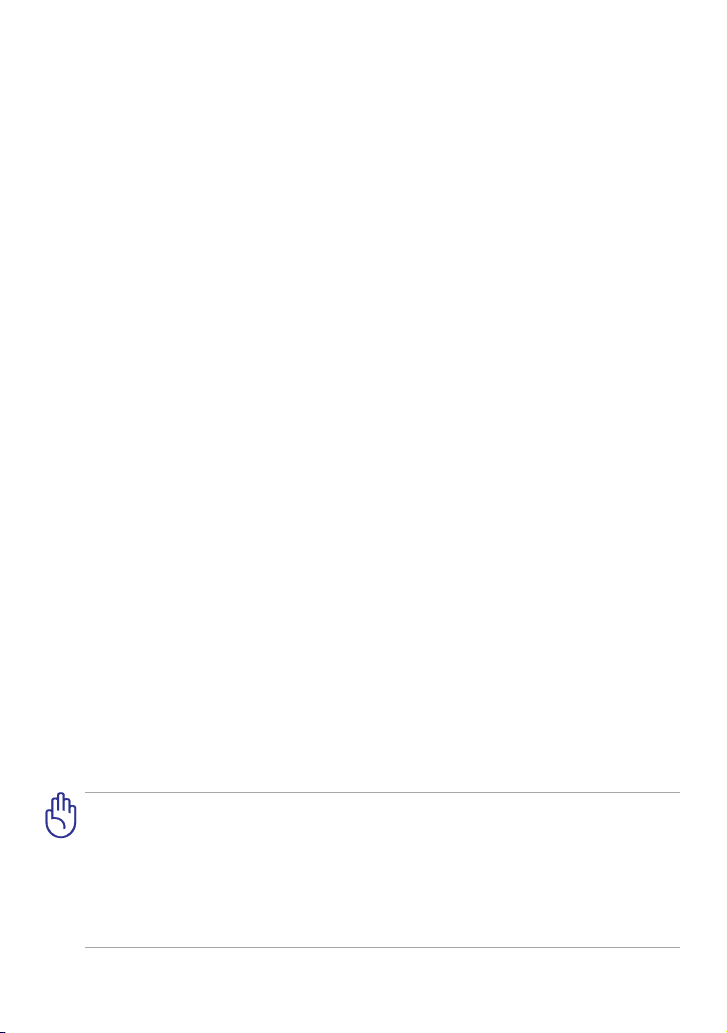
FI7360
ASUS Transformer Pad käyttöopas
TF300T/ TF300TG/ TF300TL
Akun lataaminen
Jos aiot käyttää akkuvirtaa, lataa akku ja mahdolliset lisäakut täyteen ennen
kuin lähdet pitkälle matkalle. Muista, että muuntaja lataa akkuja aina, kun se
on kytketty tietokoneeseen ja virtalähteeseen. Huomaa, että akun lataaminen
kestää paljon pitempään, kun ASUS Transformer Pad on käytössä.
Lataa akkua kahdeksan tuntia ensimmäistä kertaa käytettäessä.
Varotoimet lentokoneessa
Ota yhteys lentoyhtiöön, jos haluat käyttää ASUS Transformer Pad:iä
lentokoneessa. Useimmilla lentoyhtiöillä on rajoituksia sähkölaitteiden
käytössä. Useimmat lentoyhtiöt sallivat sähkölaitteiden käytön vain nousun ja
laskeutumisen välissä, eivät niiden aikana.
Lentokenttien turvallisuuslaitteet lukeutuvat kolmeen päätyyppiin:
Röntgenlaitteisiin (käytetään liukuhihnalle asetettuihin tavaroihin),
magneettitunnistimiin (käytetään turvatarkastusten läpi käveleviin ihmisiin)
ja magneettisauvoihin (käsikäyttöisiä laitteita, joita käytetään ihmisiin tai
yksittäisiin tavaroihin). ASUS Transformer Pad:iä voi viedä lentoasemanASUS Transformer Pad:iä voi viedä lentoaseman:iä voi viedä lentoaseman voi viedä lentoaseman
röntgen-turvalaitteiden läpi. Älä kuitenkaan vie ASUS Transformer Pad:iä:iä
lentoaseman magneetti-ilmaisimen läpi tai altista sitä magneettisauvoille.
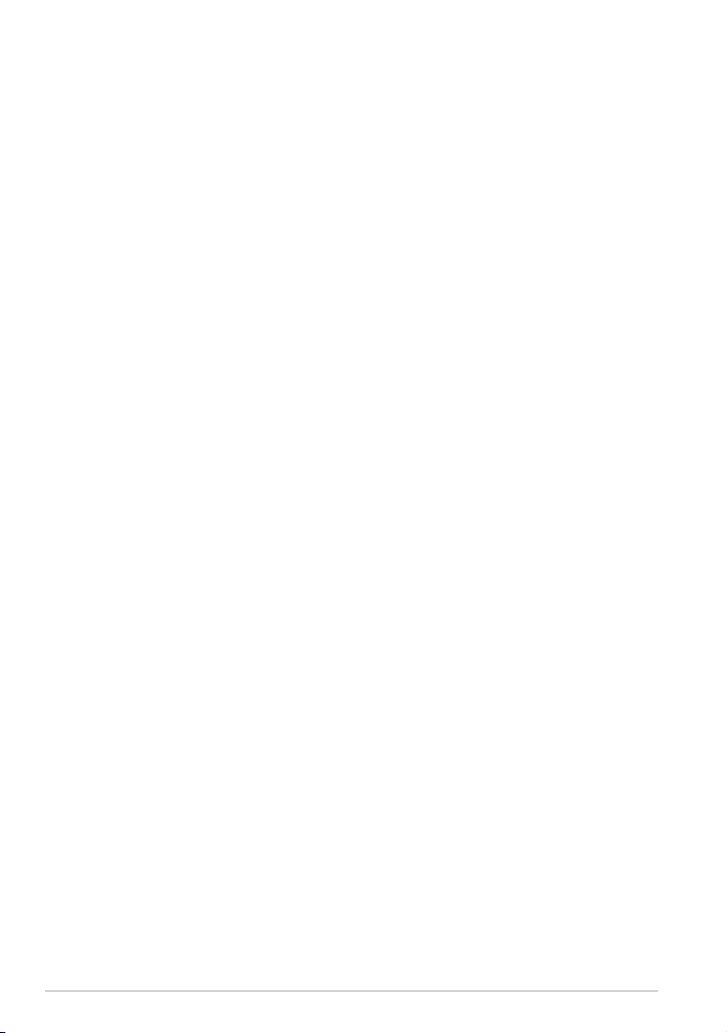
Sisällysluettelo
Akun lataaminen............................................................................................... 1
Varotoimet lentokoneessa ............................................................................ 1
Sisällysluettelo ..................................................................................................... 2
Pakkauksen sisältö ............................................................................................. 5
ASUS Transformer Pad ...................................................................................... 6
ASUS Transformer Padin lataaminen ........................................................10
MicroSD-kortin asentaminen ja poistaminen ........................................11
ASUS Transformer Padin käynnistäminen ............................................... 12
ASUS Transformer Padin sammuttaminen ..............................................12
ASUS Transformer Padin kytkeminen lepotilaan ................................12
ASUS Transformer Padin pakotettu sammutus ...................................12
ASUS Transformer Padin sammuttaminen ............................................12
Peruskäyttö .........................................................................................................13
Avaa ASUS Transformer Padin lukitus .....................................................13
Pikakameratila .................................................................................................13
Aloitusnäyttö ....................................................................................................14
Näytön suuntauksen lukitseminen ..........................................................15
Kosketuspaneelin hallinta ...........................................................................16
Sovellusten hallinta........................................................................................18
Tehtävienhallinta ............................................................................................21
Tiedostonhallinta ..........................................................................................22
Play Store ..........................................................................................................25
Asetukset ...........................................................................................................27
Virran hallinta ...................................................................................................31
ASUS-akku .........................................................................................................31
Musiikki ...............................................................................................................32
Play-musiikki ....................................................................................................32
Kuva ...................................................................................................................34
Galleria .............................................................................................................34
Kamera .............................................................................................................38
2
ASUS Transformer Pad - käyttöopas

Sähköposti ..........................................................................................................40
Sähköposti .......................................................................................................40
Gmail .............................................................................................................42
Lukeminen .......................................................................................................... 43
MyLibrary ..........................................................................................................43
Paikannus ............................................................................................................ 46
Places (Paikat) ja Maps (Kartat) ................................................................46
Asiakirjat ..............................................................................................................47
Polaris® Office .................................................................................................47
Jakaminen ...........................................................................................................51
MyNet .............................................................................................................51
MyCloud ............................................................................................................55
Suojaus .............................................................................................................65
App Locker (Sovelluksen lukitsija) ...........................................................65
Varmuuskopioi ...............................................................................................66
SuperNote ........................................................................................................68
ASUS Pad PC Suite (PC:llä) .............................................................................73
ASUS Webstorage ...........................................................................................73
ASUS Sync .........................................................................................................74
Kaikki ASUS Transformer Pad -matkatelakasta (valinnainen) ........... 76
ASUS Transformer Pad -matkatelakka .....................................................76
Erikoisnäppäinten toiminnot .....................................................................79
ASUS Transformer Padin telakointi...........................................................81
ASUS Transformer Padin irrottaminen telakasta .................................82
ASUS Transformer Padin lataaminen telakointiasemalla .................83
SD-kortin asentaminen ja poistaminen ..................................................84
Lausunnot ja turvallisuuslausunnot ..........................................................85
FCC-lausunto ....................................................................................................85
Radiotaajuusaltistustiedot (SAR)...............................................................85
IC-säädökset .....................................................................................................86
ASUS Transformer Pad - käyttöopas
3
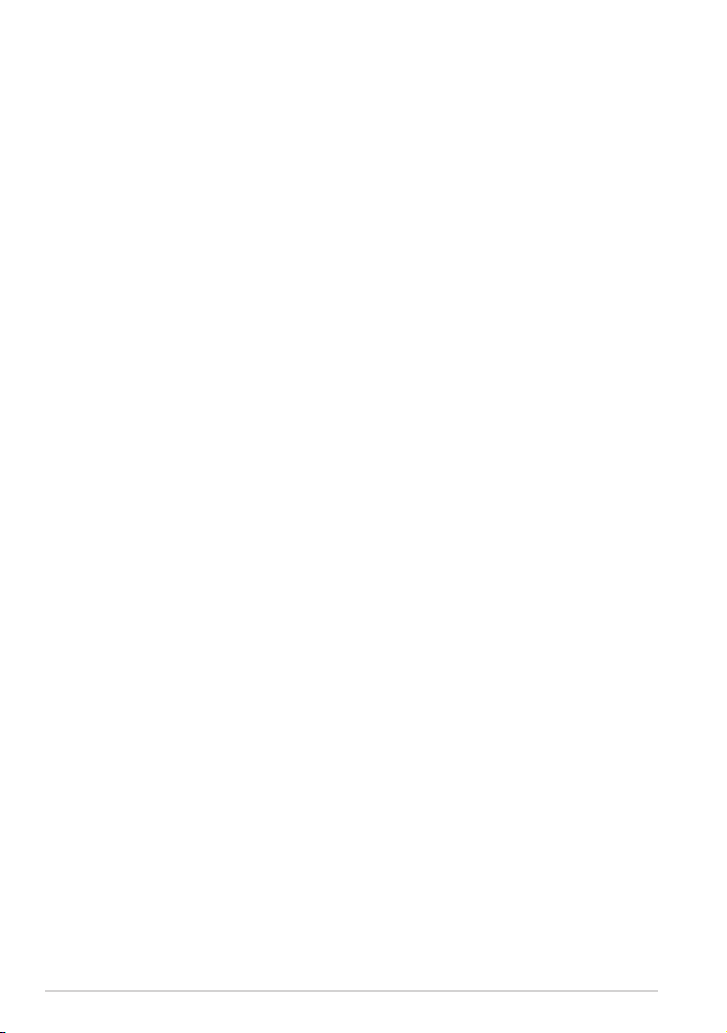
IC-säteilylle altistumisilmoitus ...................................................................87
CE-merkkivaroitus ..........................................................................................88
Virtaturvallisuusvaatimus ............................................................................88
ASUS-kierrätys/Takaisinottopalvelut .......................................................88
Tekijänoikeustiedot .........................................................................................90
Vastuurajoitus ....................................................................................................90
4
ASUS Transformer Pad - käyttöopas
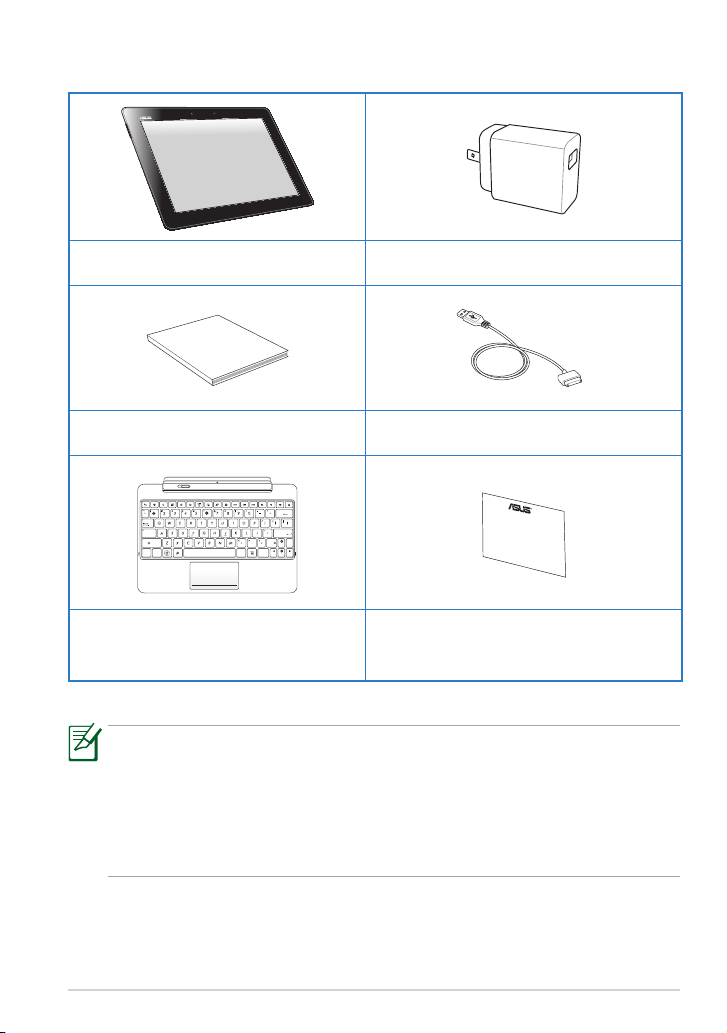
Pakkauksen sisältö
User Manual
Home
PgDp
PgUp
End
Enter
Backspace
Tab
Caps Lock
Shift
Shift
Ctrl
Ctrl
Alt
Fn
Fn
ASUS Transformer Pad USB-laturi
Käyttöohje
ASUS Transformer Pad -matkatelakka
(valinnainen)
USB-telakointikaapeli
Takuukortti
• Jos jokin osa puuttuu tai on vahingoittunut, ota yhteys
jälleenmyyjään.
• Toimitukseen kuuluva virtapistoke vaihtelee maittain ja alueittain.
• ASUS Transformer Pad -matkatelakka on erikseen ostettava
lisävaruste. Katso lisätietoja matkatelakan käyttämisestä "Kaikki
ASUS Transformer Pad -matkatelakasta"-osasta (valinnainen).
ASUS Transformer Pad - käyttöopas
5

ASUS Transformer Pad
TF300TG/TF300TL
TF300T
21
8
3
4
5
6
7
5
11
13
10
9
12
14
6
ASUS Transformer Pad - käyttöopas

Virtapainike
1
Pidä virtapainiketta painettuna puolitoista sekuntia kytkeäksesi ASUS
Transformer Padiin virta päälle.
Kun ASUS Transformer Pad on käynnistetty, paina virtapainiketta
asettaaksesi ASUS Transformer Pad lepotilaan tai herättääksesi sen
lepotilasta.
Paina virtapainiketta puoli sekuntia näyttääksesi
sammutusvalintaruudun ja napauta OK.
Akun latauksen ilmaisin (kaksivärinen)
Himmeä: Virtalaturia ei ole liitetty ASUS Transformer Padiin.
Vihreä PÄÄLLÄ: Varaustaso on 100 %
Oranssi PÄÄLLÄ: ASUS Transformer Pad on akunlataustilassa.
Sisäinen mikrofoni
2
Sisäänrakennettua monomikrofonia voidaan käyttää
videoneuvotteluihin, äänikerrontaan tai ääninauhoituksiin.
Äänenvoimakkuusnäppäin
3
Lisää tai vähennä äänenvoimakkuutta painamalla tätä painiketta.
Paina yhtä aikaa Äänenvoimakkuus alas -näppäintä ja
virtapainiketta suorittaaksesi oletusruutukaappaustoiminnon.
Micro HDMI liitin
4
Liitä teräväpiirtokuvaa tukeva laite (HDMI) liittämällä HDMI –kaapeli
tähän porttiin.
Nollauspainike
5
Jos järjestelmä ei vastaa, paina nollauspainiketta paperiliittimellä
pakottaaksesi ASUS Transformer Padin uudelleenkäynnistyksen.
Järjestelmän pakotettu sammutus voi johtaa tietojen
katoamiseen. Tarkista tietosi varmistaaksesi, ettei niitä ole
kadonnut. On vahvasti suositeltavaa varmuuskopioida tärkeät
tiedot säännöllisesti.
Micro SD -korttipaikka
6
Aseta Micro SD -kortti tähän korttipaikkaan.
ASUS Transformer Pad - käyttöopas
7
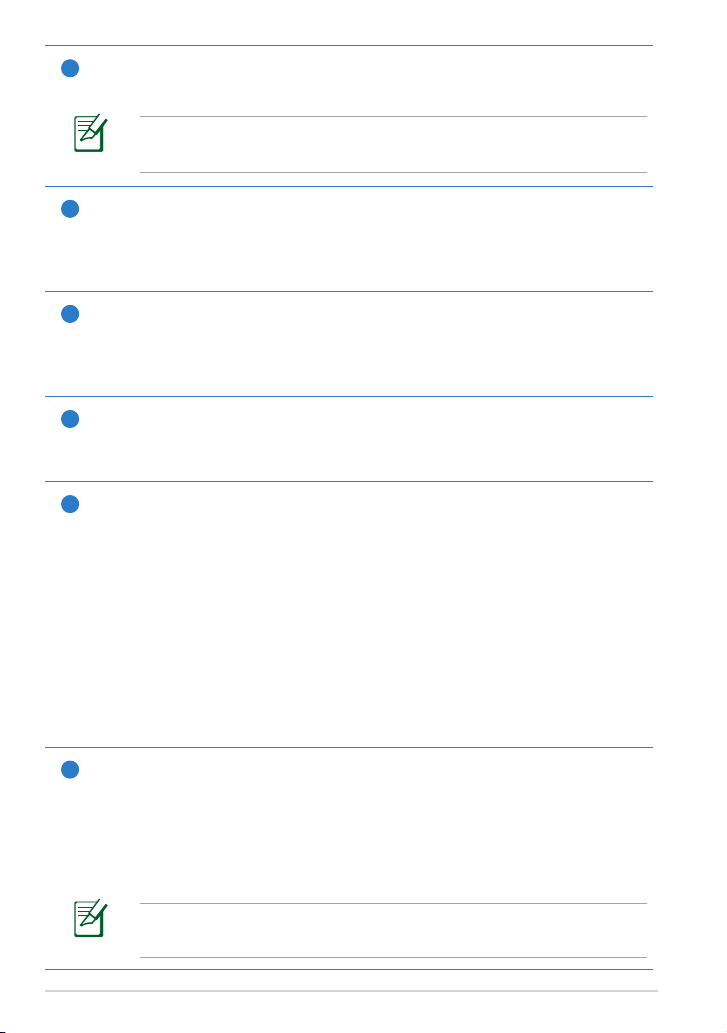
SIM-korttipaikka (TF300TG/ TF300TL)
7
Liitä 3G SIM/LTE -kortti tähän korttipaikkaan.
Avaa SIM-korttipesä painamalla suoristetulla paperiliittimellä
reikää SIM-korttipaikan vieressä.
Valoanturi
8
Valoanturi tunnistaa ympäristön valon määrän ja säätää
automaattisesti näyttöpaneelin kirkkautta katsomiskokemuksen
parantamiseksi.
Sisäänrakennettu etukamera
9
Voit ottaa sisäänrakennetulla kameralla kuvia tai videotallenteita
ja käyttää sitä videokokouksessa ja muissa vuorovaikutteisissa
sovelluksissa.
Kosketusnäyttöpaneeli
10
Kosketuspaneeli mahdollista ASUS Transformer Padin käytön jopa
kymmenen sormen monikosketuksella.
Telakointiportti
11
• Liitä virtalähde tähän porttiin saadaksesi virtaa ASUS
Transformer Padiin sekä ladataksesi sisäistä akkua. Välttääksesi
vahingoittamasta ASUS Transformer Padia ja akkua, käytä vain
myyntipakkauksessa tullutta verkkolaitetta.
• Liitä USB-telakointikaapeli ASUS Transformer Padiin ja toiseen
järjestelmään (kannettava tai pöytätietokone) tietojen siirtoa
varten.
• Telakoi ASUS Transformer Pad kannettavaan telakointiasemaan
laajennettujen toimintojen, kuten näppäimistön, kosketuslevyn
ja USB-porttien käyttöä varten.
Kuulokelähtö / Mikrofonilähdön yhdistelmäliitäntä
12
Stereoyhdistelmäliitäntä (3,5 mm) liittää ASUS Transformer Pad
audiolähtösignaalin vahvistettuihin kaiuttimiin tai kuulokkeisiin. Kun se
on käytössä, sisäänrakennettu kaiutin on automaattisesti pois päältä.
Liitäntä on suunniteltu myös sanelussa tai yksinkertaisissa
audiotallennuksissa käytettävän mikrofonin liittämiseen.
Mikrofonitulotoiminnon liitäntä tukee parhaiten ASUSkuulokemikrofonia.
8
ASUS Transformer Pad - käyttöopas

13
Sisäänrakennettu takakamera
Voit ottaa sisäänrakennetulla kameralla kuvia tai videotallenteita
ja käyttää sitä videokokouksessa ja muissa vuorovaikutteisissa
sovelluksissa.
Audiokaiutinjärjestelmä
14
Sisäänrakennettu stereokaiutinjärjestelmä mahdollistaa äänen
kuulemisen ilman lisäkytkentöjä. Audio-ominaisuudet ovat
ohjelmiston ohjaamia.
ASUS Transformer Pad - käyttöopas
9
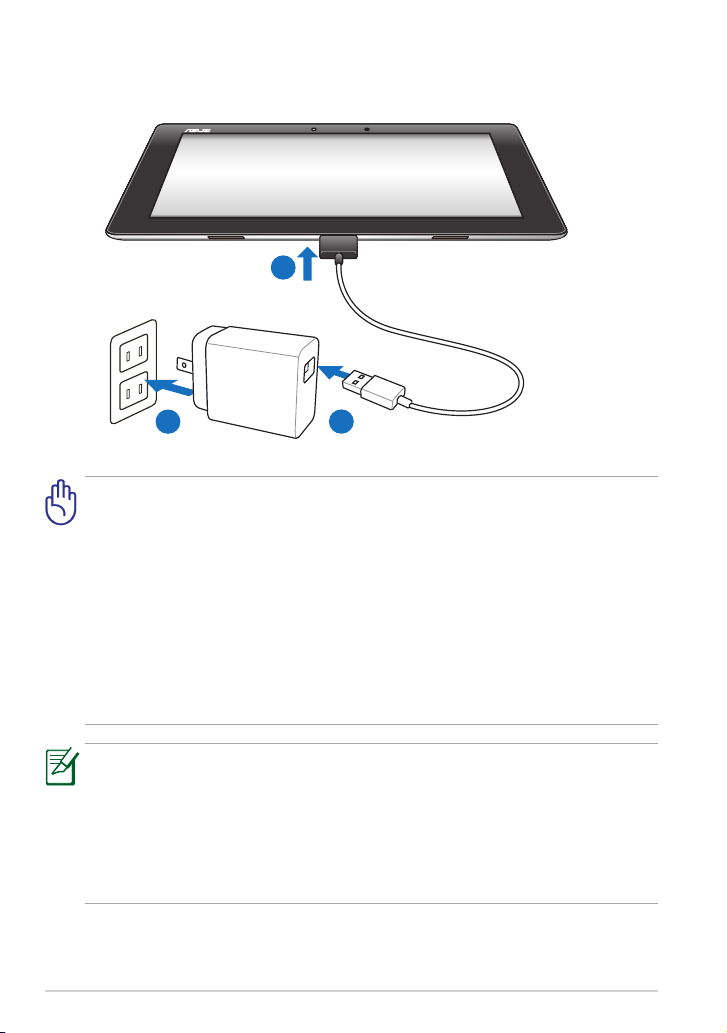
ASUS Transformer Padin lataaminen
1
2
3
• Käytä ainoastaan laitteen toimitukseen kuuluvaa verkkolaitetta.Käytä ainoastaan laitteen toimitukseen kuuluvaa verkkolaitetta.
Muun verkkolaitteen käyttäminen voi vahingoittaa laitetta.
• Paras tapa ladata tabletti on liittää ASUS Transformer Pad
virtalähteeseen toimitukseen kuuluvalla verkkolaitteella ja USBtelakointijohdolla.
• Varmista, että 40-pinninen USB-liitin on kokonaan liitetty ASUS
Transformer Padiin.
• Ottojännitealue seinäpistorasian ja tämän verkkolaitteen välillä onOttojännitealue seinäpistorasian ja tämän verkkolaitteen välillä on
AC 100V–240 V, ja tämän verkkolaitteen antojännite on 15 V, 1,2 A.
• Virtajohdon pistoke vaihtelee alueittain.
• Lataa akkua kahdeksan tuntia ensimmäistä kertaa käytettäessä.
• Varmista, että ASUS Transformer Pad on kytketty pois päältä ennen
kuin lataat sitä tietokoneen USB-portista.
• USB-portin kautta lataaminen voi kestää pidempään.
• Jos tietokone ei anna riittävästi virtaa ASUS Transformer Padin
lataamiseen, käytä pistorasiaa.
10
ASUS Transformer Pad - käyttöopas

MicroSD-kortin asentaminen ja poistaminen
MicroSD-kortin asettaminen
korttipaikkaan:
1. Aseta kortti microSD-korttipaikkaan ASUS Transformer Padin vasemmalla
puolella.
2. Työnnä kortti koko matkan korttipaikkaan sisään.
MicroSD-sopii korttipaikkaan yhdellä tavalla ja se liukuu paikalleen
tasaisesti, jos se asetetaan oikein. ÄLÄ pakota korttia korttipaikkaan.
MicroSD-kortin poistaminen
1. Napauta microSDkorttikuvaketta oikeassa
alakulmassa ja napauta
poistaaksesi microSD-
kortin turvallisesti.
2 Paina korttia kevyesti
poistaaksesi sen.
ASUS Transformer Pad - käyttöopas
11
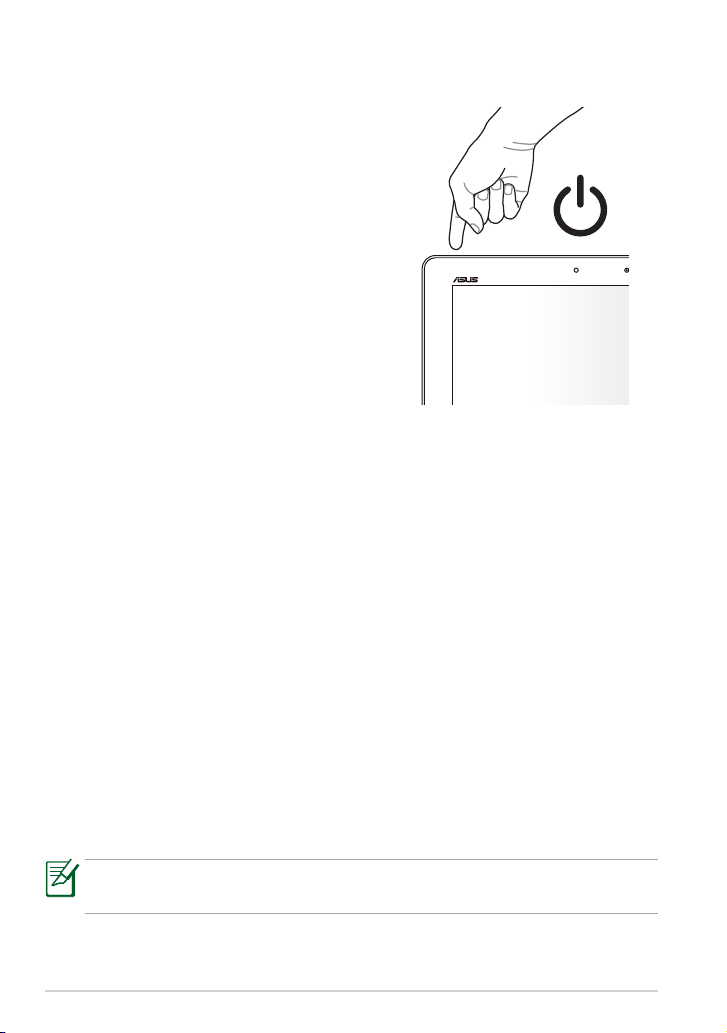
ASUS Transformer Padin käynnistäminen
ASUS Transformer Padin käynnistäminen:
Pidä virtapainetta painettuna puolitoista (1,5)
sekuntia.
ASUS Transformer Padin sammuttaminen
ASUS Transformer Padin kytkeminen lepotilaan
ASUS Transformer Padin kytkeminen lepotilaan:
Kun ASUS Transformer Pad on päällä, paina kerran virtapainiketta.
ASUS Transformer Padin pakotettu sammutus
ASUS Transformer Padin pakotettu sammutus:
Jos ASUS Transformer Pad ei vastaa, pidä virtapainiketta painettuna vähintään
kahdeksan (8) sekuntia.
ASUS Transformer Padin sammuttaminen
ASUS Transformer Padin sammuttaminen:
Paina virtapainiketta neljä (4) sekuntia, ja kun saat kehotuksen, napauta OK.
Järjestelmän pakotettu sammutus voi johtaa tietojen menettämiseen.
Muista varmuuskopioida tietosi säännöllisesti.
12
ASUS Transformer Pad - käyttöopas

Peruskäyttö
Avaa ASUS Transformer Padin lukitus
Napauta lukkokuvaketta ja vedä se pois ympyrästä avataksesi
lukkokuvakkeen.
Pikakameratila
Napauta lukkokuvaketta ja vedä se pois ympyrästä avataksesi
kamerakuvakkeen.
ASUS Transformer Pad - käyttöopas
13

Aloitusnäyttö
Avaa Google-tekstihaku
Avaa Google-äänihaku
Näytä paikalliset säätiedot. Napauta
mukauttaaksesi sää-pienohjelma-asetuksia,
sijaintia ja taajuuspäivityksiä.
Tabletin apuohjelmat -valikko
Alkunäyttösivun vieritys
Pikakuvakkeet
Näytä viimeisimmät
sovellukset
Palaa Aloitusnäyttöön
Palaa edelliseen näyttöön
Näytä sähköpostin saapuneet-kansio. Napauta
määrittääksesi sähköpostitili ensimmäistä
kertaa ja napauta lukeaksesi sähköpostin
saapuneet-kansion lukemattomat viestit.
Aloitusnäytön voi päivittää ja muuttaa Android-käyttöjärjestelmällä.
14
Ilmaisinalue ja Asetukset
Näytä paikallinen
päivämäärä
ASUS Transformer Pad - käyttöopas
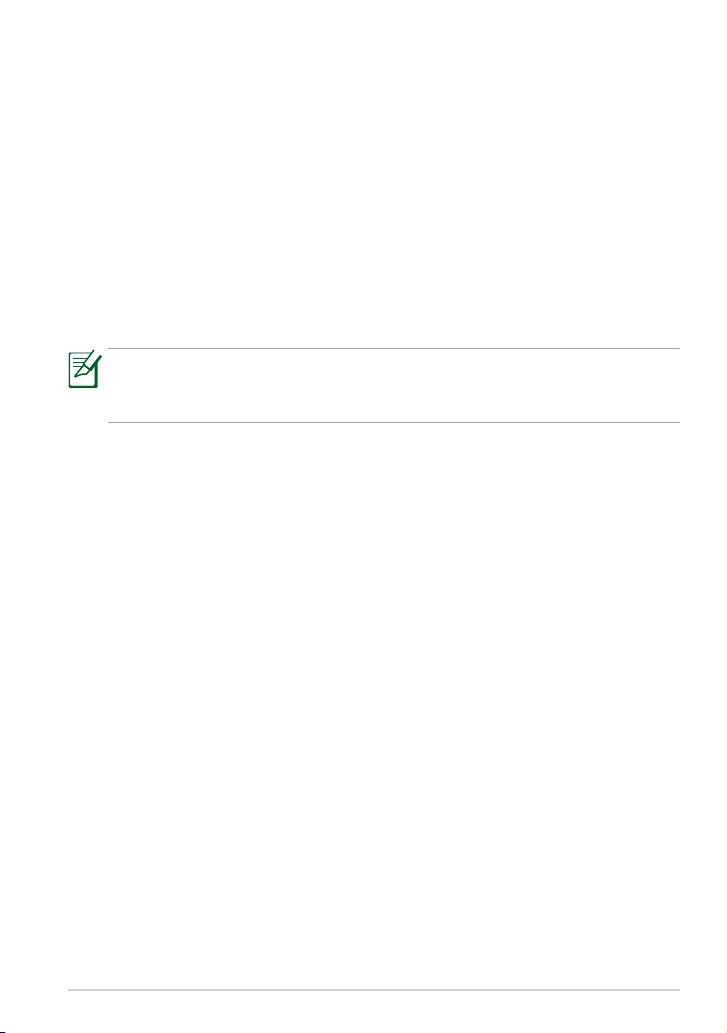
Näytön suuntauksen lukitseminen
ASUS Transformer Padin näyttö muuttaa oletuksena automaattisesta
suuntaustaan vaakasuunnasta pystysuuntaiseksi ja päin vastoin sen mukaan,
kuinka pitelet ASUS Transformer Padia.
Voit ottaa tämän automaattisesti kiertyvän näyttötoiminnon pois päältä
seuraavien ohjeiden mukaisesti:
1. Napauta alkunäytön oikeaa yläkulmaa käyttääksesi tablettitietokoneen
apuohjelmia.
2. Napauta Asetukset > Ruutu.
3. Napauta poistaaksesi Kierrä näyttöä automaattisesti -valinnan.
Voit ottaa Automaattisesti kiertyvä näyttö -toiminnon käyttöön/pois
käytöstä ASUS-pika-asetukset -valinnasta. Katso lisätietoja Asetukset
-osasta.
ASUS Transformer Pad - käyttöopas
15

Kosketuspaneelin hallinta
Yksittäinen napautus
• Yksittäisellä kosketuspaneelin napautuksella voit valita halutun kohteen
tai aktivoida sovelluksen.
• Napauttamalla kerran Tiedostonhallinta -painiketta voit avata ja valita
haluamasi tiedostot ja käyttää niihin Kopioi, Leikkaa, Poista tai Nimeä
uudelleen -toimintoa.
Napauttaminen ja pitäminen painettuna
• Napauta sovellusta ja pidä sitä painettuna vetääksesi ja pudottaaksesi sen
tai sovelluksen pikavalinnan toiselle kotinäyttösivulle.
• Napauta ja pidä Uudet sovellukset -näppäintä painettuna ottaaksesi
kuvaruutuvedoksia. (Voit ottaa kuvaruutuvedoksen käyttöön kohdasta
Asetukset > Mukautetut ASUS-asetukset)
• Napauta ja pidä tiedostoa painettuna Galleria -sovelluksessa siirtyäksesi
valintatilaan.
Zoomaus
Levitä tai tuo yhteen kahta sormea lähentääksesi tai loitontaaksesi kuvassa
Galleria -, Maps (Kartat) - tai Places (Paikat) -sovelluksessa.
Selaaminen
Käytä yhtä sormea kääntääksesi edestakaisin aloitusnäyttöjen välillä tai
selataksesi kuvia Galleria -sovelluksessa tai sivuja MyLibrary (Oma kirjasto)
tai SuperNote-sovelluksessa.
Tekstin syöttäminen, sijoittaminen, valitseminen ja kopioiminen
Kun ASUS Transformer Pad on telakoimaton, paneelinäppäimistö
tulee näkyviin, kun napautat mitä tahansa tekstinsyöttöpalkkia tai
tekstinkäsittelysovellusta. Kirjoita vasemmassa yläkulmassa olevan Googletekstihaun web-selaimen osoiteriville hakusanoja hakeaksesi webistä ja
puhelimestasi tai käynnistääksesi sovelluksia.
16
ASUS Transformer Pad - käyttöopas

Kun olet kirjoittanut Googlen tekstihakuun, napauta juuri syöttämääsi tekstiä,
jolloin sijoituskohta tulee näkyviin. Siirrä vetämällä pisteestä tai napauttamalla
tilaa, johon haluat lisätä kirjaimen tai sanan.
Kaksoisnapauta tai pidä tekstiä painettuna valitun tekstin leikkaamista
tai kopioimista varten. Voit liikuttaa valintapistettä laajentaaksesi tai
pienentääksesi valitun tekstin aluetta.
Napauta tai pidä haluttua tekstiä painettuna verkkosivulla, jolloin ylälaitaan
tulee näkyviin työkalupalkki. Voit kopioida, jakaa, valita, etsiä tai hakea verkosta.
ASUS Transformer Pad - käyttöopas
17

Sovellusten hallinta
Sovelluksen pikavalinta
Voit luoda ASUS Transformer Padin alkunäytölle suosikkisovellustesi
pikavalintoja.
1. Napauta alkunäytön oikeaa yläkulmaa käyttääksesi tablettitietokoneen
apuohjelmia.
2. Napauta ja pidä haluamaasi sovellusta painettuna Sovellukset
-valikossa, jolloin se siirtää sinut alkunäytölle.
3. Vedä ja aseta sovellus haluamallesi alkunäyttösivulle.
Sovelluksen tiedot
Voit tarkastella yksityiskohtaisia sovellustietoja samalla, kun luot sovellukselle
pikavalintaa. Kun pidät sovellusvalikon sovellusta painettuna sitä
alkunäyttöön viedessäsi, Sovelluksen tiedot tulevat näkyviin kotinäytön
sivun yläosaan. Jatka pidettynä olevan sovelluksen vetämistä Sovelluksen
tiedot -kuvakkeelle nähdäksesi yksityiskohtaiset tiedot.
Sovelluksen poistaminen kotinäytöstä
Voit poistaa sovellusten pikavalintoja ASUS Transformer Padin kotinäytöltä.
Alkuperäinen sovellus pysyy Sovellukset -valikossa.
1. Napauta ja pidä sovellusta painettuna kotinäytössä. Poista tulee
näkyviin alkunäytön sivun yläosaan.
2. Vedä sovellus Poista -kohtaan.
18
ASUS Transformer Pad - käyttöopas

Sovelluskansio
Luo kansioita järjestääksesi sovelluksia ja pikavalintoja ASUS Transformer
Padin kotinäytössä.
Sovellus-kansion luominen:
1. Vedä alkunäytöllä sovellusta tai pikavalintaa painettuna pitäen toisen
päälle. Kansio tule näkyviin.
2. Napauta uutta kansiota ja napauta Nimeämätön kansio -kohtaa
nimetäksesi kansion uudelleen.
ASUS Transformer Pad - käyttöopas
19

Viimeisimmät sovellukset
Viimeisimmät käytössä olevat sovellukset näkyvät alkunäytön vasemmassa
paneelissa. Näet sovellusten yksityiskohtaiset tiedot ja voit hallita sovelluksia
Viimeisimmät sovellukset -luettelossa.
Nykyisten sovellustesi hallinta:
1. Napauta Viimeisimmät sovellukset -kuvaketta alkunäytön vasemmassa
alakulmassa.
2. Tee jokin seuraavista:
• Pyyhkäise luetteloa ylös ja alas nähdäksesiPyyhkäise luetteloa ylös ja alas nähdäksesi Viimeisimmät
sovellukset. Pyyhkäise viimeisintä sovellusta vasemmalle tai
oikealle poistaaksesi sen luettelosta.
• Napauta ja pidä viimeisintä sovellusta painettuna tuodaksesiNapauta ja pidä viimeisintä sovellusta painettuna tuodaksesi
näkyviin valikon. Valitse siirrätkö sovelluksen pois luettelosta vai
näytätkö sovellustiedot.
20
ASUS Transformer Pad - käyttöopas

Tehtävienhallinta
ASUS-pienohjelma näyttää luettelon parhaillaan käynnissä olevista apuohjelmista
ja sovelluksista ja niiden käyttöprosenteista ASUS Transformer Padissa.
Tehtävienhallinnan käyttäminen:
1. Napauta alkunäytön oikeaa yläkulmaa käyttääksesi tablettitietokoneen
apuohjelmia.
2. Napauta Widgets (Pienohjelmat) tuodaksesi pienohjelmavalikon näkyviin.
3. Napauta ja pidä ASUS Task Manager (Asus-tehtävienhallinta) -valintaa
painettuna. ASUS-tehtävienhallintaruutu tulee näkyviin alkunäyttöön.
4. Napauta ja pidä pienohjelmaa painettuna näyttääksesi koon
muuttamishakasulut. Vedä ylöspäin tai alaspäin näyttääksesi täydellisen
tehtäväluettelon.
5. Napauta tehtävien oikealla puolella olevia x-kuvakkeita sammuttaaksesi
tehtäviä. Napauta Yhden napsautuksen tyhjennys -painiketta
sulkeaksesi kaikki tehtävät kerralla.
ASUS Transformer Pad - käyttöopas
21

Tiedostonhallinta
Resurssienhallinnan avulla voit etsiä ja hallita helposti sisäisessä
tallennuslaitteessa tai liitetyssä ulkoisessa tallennuslaitteessa olevia tietoja.
Sisäisen tallennusvälineen käyttäminen:
1. Napauta alkunäytön oikeaa yläkulmaa käyttääksesi tablettitietokoneen
apuohjelmia.
2. Napauta Sovellukset -valikossa Tiedostonhallinta -kuvaketta
siirtyäksesi My Storage (Oma tallennusväline) -kohtaan.
3. Sisäinen muisti (/sdcard/) ja kaikki liitetyt ulkoiset tallennusvälineet
(/Removable/) näkyvät vasemmassa paneelissa. Napauta vasemman
paneelin lähdekuvaketta näyttääksesi sisältöluettelon. Valitse lähde
napauttamalla katsoaksesi sisällön.
22
ASUS Transformer Pad - käyttöopas

4. Napauta Palaa -kansiokuvaketta palataksesi My Storage (Oma
tallennustila) -juurihakemistoon.
Ulkoisen tallennuslaitteen käyttö suoraan
1. Napauta USB- tai SD-korttikuvaketta oikeasta alakulmasta.
2. Napauta ponnahdusilmoitusruudun kansiokuvaketta.
ASUS Transformer Pad - käyttöopas
23
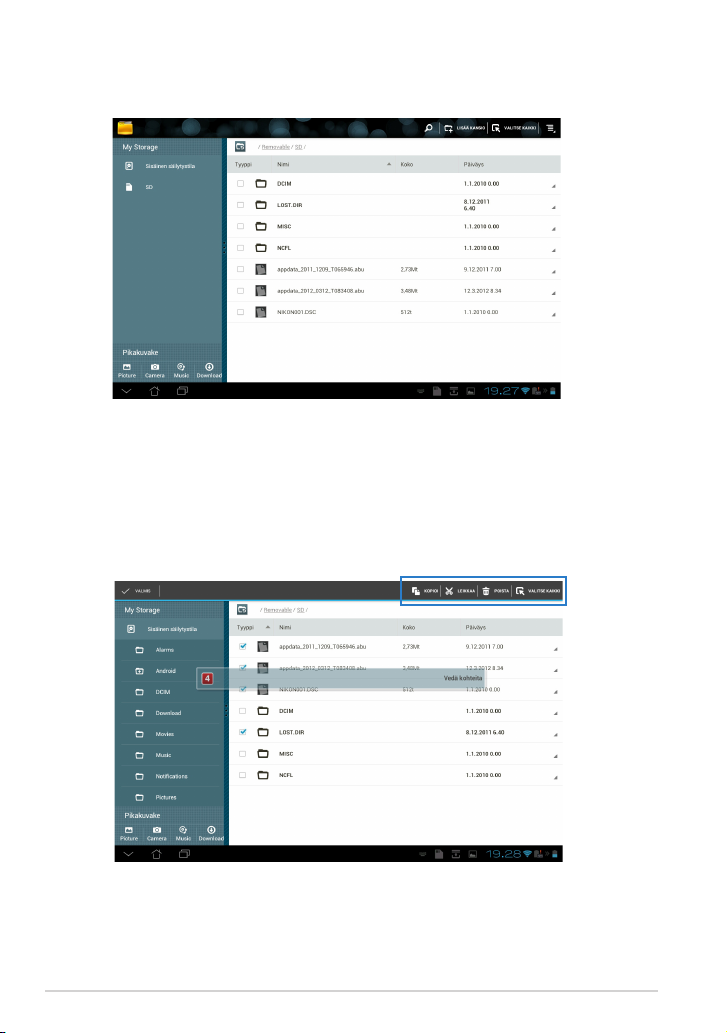
3. Ulkoisen tallennuslaitteen (Removable/XXX/) sisältö näytetään.
Tiedostojen kopiointi, leikkaaminen, poistaminen tai jakaminen:
Täytä tiedoston valintaruutu ja napauta toimintakuvaketta työkalurivissä
ylhäällä oikealla.
Tai merkitse tiedoston valintaruutu ja vedä tiedosto määränpäähänsä.
24
ASUS Transformer Pad - käyttöopas
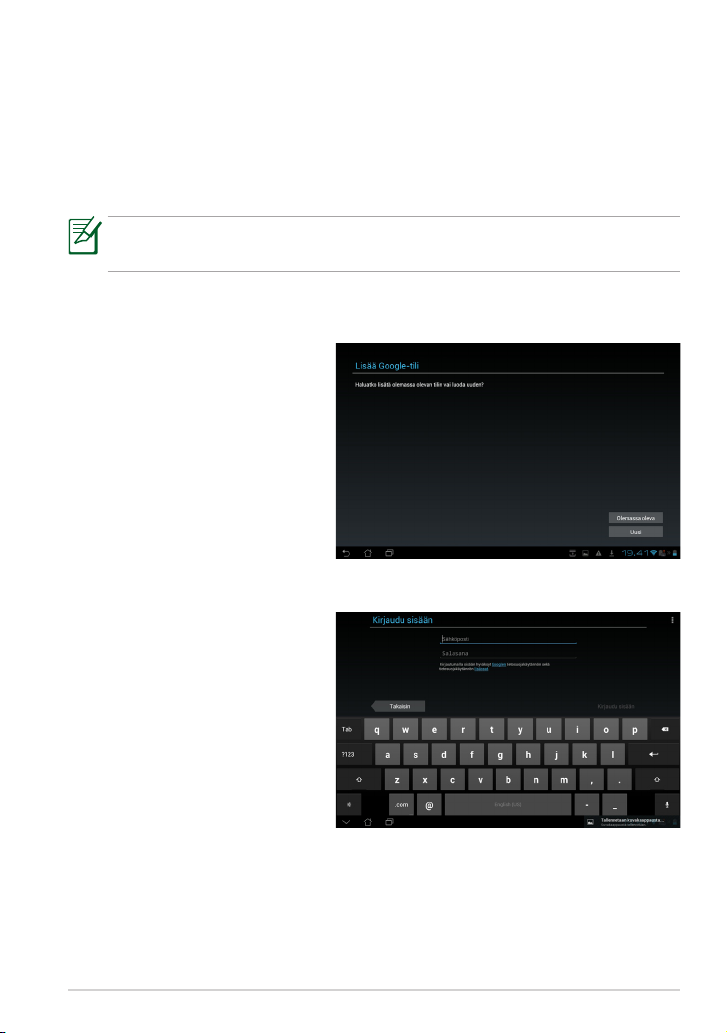
Play Store
Play Store -kauppa tarjoaa sinulle uusimmat sovellukset, pelit, elokuvat tai ekirjat, jotka voit ladata ja asentaa Android-laitteisiin, kuten ASUS Transformer
Pad.
Käytä aiemmin luotua Google-tiliäsi Play Storen käyttämiseen. Jos sinulla ei
ole Google-tiliä, luo sellainen.
Katso lisätietoja Google-tilin (Gmail) asettamisesta käyttämällä ASUS
Transformer Padia, katso Gmail-osa.
Play Store -kauppaan siirtyminen:
1. Napauta alkunäytön oikeaa
yläkulmaa käyttääksesi
tablettitietokoneen
apuohjelmia.
2. Naputa Sovellukset
-valikossa Play Store
-kuvaketta.
3. Jos sinulla on Googletili, jatka napauttamalla
Olemassa oleva. Luo oma
Google-tili napauttamalla
Uusi -painiketta.
4. Kirjaudu sisään
kirjoittamalla Sähköposti ja
Salasana, jos sinulla on jo
tili.
ASUS Transformer Pad - käyttöopas
25

5. Nyt voit ladata ja asentaa
sovelluksia Play Store kaupasta.
Osa sovelluksista on ilmaisia ja osa on maksettava luottokortilla.
Lataa uusin Adobe Flash Player -versio 11.1.112.60 ICS-laitteita varten.
Et voi palauttaa poistettuja sovelluksia, mutta voit kirjautua samalla
tunnuksella ja ladata ne uudelleen.
26
ASUS Transformer Pad - käyttöopas
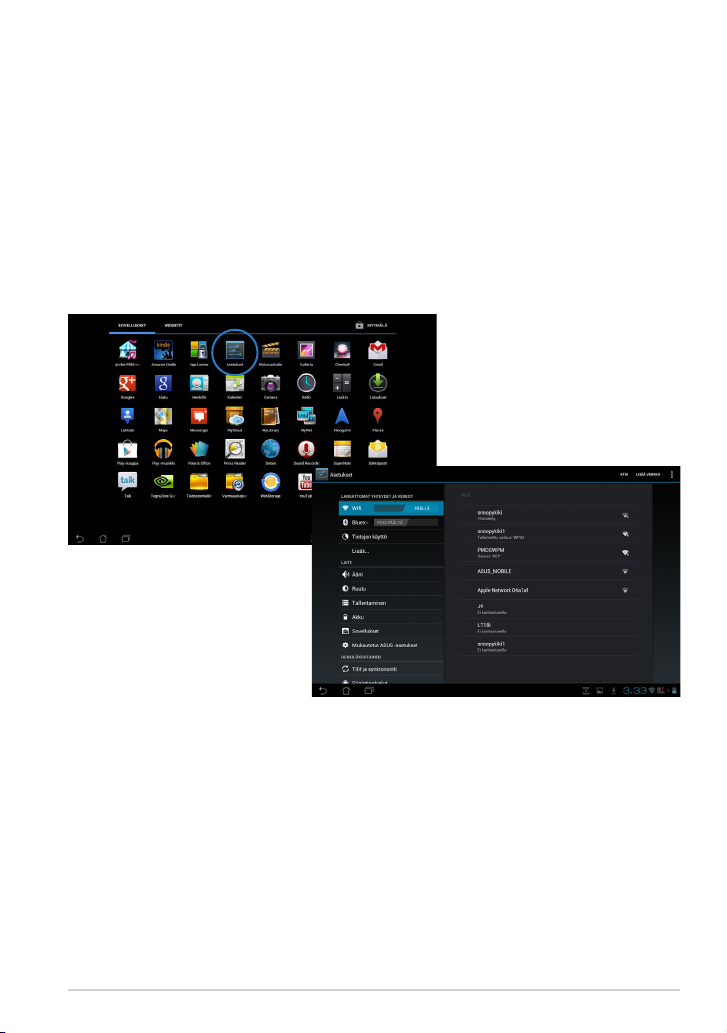
Asetukset
Voit määrittää asetusnäytössä ASUS Transformer Padin asetuksia, mukaan
lukien Langaton verkko ja verkko, Laite, Henkilökohtainen ja Järjestelmä.
Napauta vasemmalla olevia välilehtiä vaihtaaksesi näyttöjä ja tehdäksesi
määrityksiä.
Asetukset -näyttöön voit siirtyä kahdella eri tavalla.
Sovellukset -valikosta:
Napauta Asetukset näyttääksesi asetusvalikon.
ASUS Transformer Pad - käyttöopas
27

ASUS-pika-asetuksia:
Napauta oikean alakulman
ilmaisinaluetta. Pika-asetus
-paneeli ponnahtaa näkyviin
oikealla.
Näyttää paikallisen
päivämäärän ja ajan
Internetyhteyden tila
Suorituskykyasetus
Näytön
säätö
Kirkkauden
manuaalinen säätö
(IPS-tila)
Pika-asetusten säätöpaneeli.
Napauta yksittäisiä kuvakkeita
kytkeäksesi toiminnon päälle/
pois.
Telakka / Padakun tila
Asetuksetvalikko
Automaattinen
kirkkaus
28
ASUS Transformer Pad - käyttöopas

ASUS-pika-asetusten säätöpaneeli
Napauta yksittäistä apuohjelmakuvaketta ottaaksesi sen toiminnon käyttöön
tai pois käytöstä.
Suorituskykytila
Virransäästö
Wi-Fi
Hiljainen-tila
Automaattisesti
kiertyvä näyttö
Tasapainotettu tila
Kuvake ja
Bluetooth
Automaattinen
synkronointi
perusviiva syttyvät
käyttöön otettuna
• Tasapainotettu tila [Oletustila]: Tasapainottaa järjestelmän
suorituskyvyn ja energian käytön.
• Suorituskykytila: Maksimoi järjestelmän suorituskyvyn, mutta
kuluttaa enemmän akkuvirtaa.
• Virransäästötila: Energiansäästö
ASUS Transformer Pad - käyttöopas
29

Ilmoituspaneelit
Ilmoituspaneelit tulevat näkyviin Pika-asetukset-paneelissa hälytyksiä varten
tai sovellusten, saapuvien sähköpostien ja apuohjelmien tilan päivittämiseksi.
• Pyyhkäise päivityskehotetta vasemmalle tai oikealle poistaaksesi senPyyhkäise päivityskehotetta vasemmalle tai oikealle poistaaksesi sen
luettelosta.
• Voit ottaa käyttöön tai pois käytöstäVoit ottaa käyttöön tai pois käytöstä ASUS-pika-asetuksia
-toiminnon yksinkertaistetussa tilassa kohdassa Asetukset >
Mukautetut ASUS-asetukset > Ilmoituspaneeli.
30
ASUS Transformer Pad - käyttöopas

Virran hallinta
ASUS-akku
Tämä pienoisohjelma näyttää ASUS Transformer Padin ja näppäimistötelakan
yksittäisen akun tilan prosentteina ja värillä. Mitä enemmän akkutehoa, sen
kirkkaampi väri.
1. Napauta alkunäytön oikeaa yläkulmaa käyttääksesi tablettitietokoneen
apuohjelmia.
2. Napauta Widgets (Pienoisohjelmat) -kuvaketta tuodaksesi
pienoisohjelmavalikon näkyviin.
3. Napauta ja pidä ASUS Battery (Asus-akku) -kuvaketta painettuna.
ASUS-akkuruutu tulee näkyviin aloitusnäyttöön.
4. ASUS-pika-asetuksia- ja ilmoituspaneeli näyttävät myös akun tilan.
ASUS Transformer Padin ja telakan akkutila näytetään erikseen. Kun
akkuvirta on vähissä, akkukuvakkeen väri muuttuu sinisestä punaiseksi
huutomerkillä varustettuna. Kun akun varaus on vähissä, myös
äänimerkki ilmoittaa siitä.
ASUS Transformer Pad - käyttöopas
31

Musiikki
Play-musiikki
Voit toistaa musiikkitiedostojasi napauttamalla alkunäytössä Play-musiikki.
Tämä sovellus kerää ja näyttää automaattisesti kaikki ASUS Transformer Padiin
ja liitettyyn ulkoiseen tallennuslaitteeseen tallennetut äänitiedostot.
Voit sekoittaa ja toistaa kaikkia äänitiedostoja satunnaisesti tai selata halutun
albumin musiikista nauttimista varten.
Voit järjestää tai hakea äänitiedostoja nopeasti ylhäällä olevalla painikkeella.
Voit järjestää äänitiedostot seuraavien
määreiden mukaan: Viimeaikaiset,
Albumit, Esittäjät, Kappaleet,
Soittolistat ja Lajityypit.
Musiikkiasetukset
Musiikin
hakeminen
suoraan
32
ASUS Transformer Pad - käyttöopas

TF300T:n tukemat äänen ja videon pakkaushallinnat:
Purkaja
Audiokoodekki: AAC LC/LTP, HE-AACv1(AAC+), HE-AACv2 (enhanced
AAC+), AMR-NB, AMR-WB, MP3, FLAC, MIDI, PCM/WAVE, AMR-NB, AMR-WB, MP3, FLAC, MIDI, PCM/WAVE,AMR-NB, AMR-WB, MP3, FLAC, MIDI, PCM/WAVE,
Vorbis, WAV a-law/mu-law,WAV linear PCM,WMA 10, WAV a-law/mu-law, WAV linear PCM, WMA 10,WAV a-law/mu-law, WAV linear PCM, WMA 10,
WMA Lossless, WMA Pro LBR
Videon pakkaus: H.263, H.264, MPEG-4, VC-1/WMV, VP8H.263, H.264, MPEG-4, VC-1/WMV, VP8
Kooderi
Äänen pakkaus: AAC LC/LTP, AMR-NB, AMR-WB
Videon pakkaus: H.263, H.264, MPEG-4
ASUS Transformer Pad - käyttöopas
33

Kuva
Galleria
Napauta alkunäytössä Galleria selataksesi kuva- tai videotiedostoja. TämäTämä
sovellus kerää ja näyttää automaattisesti kaikki ASUS Transformer Padiin
tallennetut kuva- ja videotiedostot.
Voit toistaa kaikki kuvatiedostot kuvaesityksessä tai valita halutut kuva- tai
videotiedostot.
Voit lajitella ylhäällä olevalla painikkeella tiedostoja albumin, sijainnin, ajan,
henkilöiden tai tunnisteiden mukaan.
Valitse kohde tai ryhmittele
Nykyinen albumi
Selaa diaesitystilassa
34
ASUS Transformer Pad - käyttöopas

Albumien jakaminen ja poistaminen
Napauta haluttua gallerian albumia ja pidä sitä painettuna, kunnes ylälaitaan
tulee näkyviin työkalupalkki. Voit ladata, poistaa tai jakaa valittuja albumeita
internetin välityksellä.
Työkalupalkki
Jaa valittu albumi ASUS Webstorage-,
Bluetooth®-, Picasa®-, Google+®- tai
Gmail®-sovelluksella.
ASUS Transformer Pad - käyttöopas
Albumin tiedot
Poista tai peruuta valittu albumi.
35

Kuvien jakaminen, poistaminen ja muokkaaminen
Napauta haluttua kuvaa galleriasta ja käytä oikean yläkulman työkalupalkkia
valitun kuvan jakamiseen, poistamiseen tai muokkaamiseen.
Työkalupalkki
Jaa valittu albumi
ASUS Webstorage -,
Bluetooth®-, Picasa®-,
Google+®- tai Gmail®
-sovelluksella.
36
Poista tai peruuta
valittu kuva.
Tarkista kuvan tiedot ja
muokkaa valittua kuvaa.
Poistettua tiedostoa ei voida
palauttaa.
ASUS Transformer Pad - käyttöopas

Galleria-pienohjelma
Kuvagalleria -pienohjelma mahdollistaa välittömän pääsyn
suosikkivalokuviin tai -albumeihin suoraan alkunäytöstä.
1. Napauta alkunäytön oikeaa yläkulmaa käyttääksesi tablettitietokoneen
apuohjelmia.
2. Napauta Widgetit tuodaksesi pienohjelmavalikon näkyviin.
3. Napauta ja pidä Kuvagalleria -kuvaketta painettuna. Galleriapienohjelma ruutu siirtää sinut alkunäyttöön ja Valitse kuvat
-valikkoruutu tulee näkyviin.
4. Valitse albumi tai kuva asetettavaksi pienohjelmaksi alkunäytölle.
ASUS Transformer Pad - käyttöopas
37

Kamera
Jos haluat ottaa valokuvia tai videota, napauta Sovellukset -valikosta Kamera.
Voit käyttää etukameraa tai takakameraa kuvien ja videoiden ottamiseen.
Kuvatiedostot ja videotiedostot tallennetaan automaattisesti Galleria.
Kameratila
Lähennä
Kamerakytkin
Suljinpainike
Kameran asetukset
Loitonna
Tilakytkin
38
Salamatila
Palaa
Valkotasapaino
Valotus
Lisäasetukset
Näkymätila
ASUS Transformer Pad - käyttöopas

Videotila
Panoraamatila
Valkotasapaino
”Soihtu-tila”
Palaa
Tallenna-painike
Tehosteet
Lisäasetukset
Videolaatu
Nopeutusväli
Suljinpainike
Panoraamakuva
ASUS Transformer Pad - käyttöopas
Kuvausalue
39

Sähköposti
Sähköposti
Sähköpostin avulla voit lisätä useita sähköpostitilejä ja selata ja hallita
sähköpostejasi kätevästi.
Sähköpostitilin asettaminen:
1. Napsauta Sähköposti -kohtaa
Sovellukset-valikossa.
Anna Sähköpostiosoite ja
Salasana ja napauta sitten
Seuraava -painiketta.
2. Odota, kunnes ASUS
Transformer Pad tarkistaa
automaattisesti lähtevän
postin palvelinasetukset.
3. Määritä Tiliasetukset ja
napauta Seuraava.
40
ASUS Transformer Pad - käyttöopas

4. Nimeä tili ja anna nimi, jonka
haluat näkyvän lähtevissä
viesteissä. Kirjaudu suoraan
Saapuneet-kansioon
napauttamalla Seuraava.
Sähköpostitilien lisääminen:
1. Napauta Email (Sähköposti) -kuvaketta ja
kirjaudu sisään aiemmin asettamallasi tilillä.
2. Napauta oikean yläkulman Asetukset
-valintaa.
3. Kaikki tämän tilin
määritykset näytetään.
Lisää toinen tili valitsemalla
oikeasta yläkulmasta Lisää
tili.
Voit lisätä kaikki sähköpostitilisi Sähköposti -sovellukseen.
ASUS Transformer Pad - käyttöopas
41

Gmail
Gmail (Google mail) -sovelluksella voit käyttää Gmail-tiliäsi, vastaanottaa ja
lähettää sähköposteja.
Gmail-tilin asettaminen:
1. Napsauta Gmail-kohtaa
Sovellukset -valikossa.
Napauta Olemassa oleva
-valintaa siirtyäksesi
aiemmin luotuun
Sähköposti - ja Salasana
-kohtaan ja napauta sitten
Kirjaudutaan.
Napauta Uusi jos sinulla ei
vielä ole Google -tiliä.
2. Odota, kun ASUS
Transformer Pad ottaa
yhteyttä Google-palvelimiin
tilin luomista varten.
3. Voit käyttää Googletiliä asetusten ja tietojen
varmuuskopioimiseen ja
palauttamiseen. Kirjaudu
Gmailiin napauttamalla
Valmis.
Jos sinulla on useita sähköpostitilejä Gmailin lisäksi, käytä Sähköposti
-toimintoa kaikkien sähköpostitilien samanaikaiseen käyttöön.
42
ASUS Transformer Pad - käyttöopas

Lukeminen
MyLibrary
MyLibrary on käyttöliittymä kirjakokoelmallesi. Voit tehdä eri kirjahyllyt eri
tyylilajeille. Eri julkaisijoilta ostamasi e-kirjat asetetaan myös hyllyille.
Kirjaudu @Vibe-palveluun uusien kirjojen lataamista varten.
• MyLibrary tukee e-kirjoja ePub-, PDF- ja TXT-muodossa.
• Voit tarvita Adobe Flash® -soitinta joidenkin e-kirjojen avaamiseen.
Lataa Adobe Flash® Player ennen kuin käytät MyLibrarya.
Kirjahyllysi
Hae e-kirjaa
Lajittele nimikkeen,
tekijän, päivämäärän
tai My Array (Oma
taulukko) -toiminnon
mukaan
Viimeksi luettu
-luettelo ja muita
asetuksia
Valintatila
asus@vibe-
kirjautuminen
Valitun kirjahyllyn
kirjat
ASUS Transformer Pad - käyttöopas
Viimeksi luettu
43

E-kirjojen lukeminen
1. Valitse ja napauta haluttua e-kirjaa kirjahyllyltä.
2. Näytä ylälaidan työkalupalkki napauttamalla näyttöä.
Käytä tällä sivulla tekstistä
puheeksi -toimintoa
Merkki
Hae kohdetta tai
avainsanaa
• Android käynnistää tarpeellisen resurssin latauksen ja asennuksen, Android käynnistää tarpeellisen resurssin latauksen ja asennuksen,
jos haluat käyttää tekstistä puheeksi -toimintoa.
• Napauta kirjanmerkkiluetteloa ja valitse merkitty sivu näyttääksesi Napauta kirjanmerkkiluetteloa ja valitse merkitty sivu näyttääksesi
kirjanmerkkikuvakkeen näytön oikeassa yläkulmassa.
Kappaleluettelo
Loitonna/ Lähennä
Aseta kirjanmerkki
Kirjanmerkkiluettelo ja Päivä-/
Yötila
Sivun vieritys
44
ASUS Transformer Pad - käyttöopas

3. Selaa sivuja kuten oikeassa kirjassa tai siirrä sivua vierittämällä alhaalta.
Muistiinpanojen tekeminen e-kirjoihin
1. Paina pitkään haluttua sanaa tai lausetta, kunnes työkaluvalikko ja
sanakirjamääritelmä tulevat näkyviin.
2. Voit korostaa valitun sanan tussilla, lisätä muistiinpanon, käyttää tekstistä
puheeksi -toimintoa valitulle tekstille tai vain kopioida sanan.
3. Liikuta valintakohtaa tarvittaessa laajentaaksesi valittua aluetta koko
termiin tai lauseeseen.
ASUS Transformer Pad - käyttöopas
45

Paikannus
Places (Paikat) ja Maps (Kartat)
Google Places
Google Places -toiminnolla löydät helposti paikkoja, kuten lähistöllä olevat
nähtävyydet, ravintolat, kahvilat tai huoltoasemat. Tällä toiminnolla voit myös
tarkistaa nykyisen sijaintisi määrättynä aikana ja jakaa tämän tiedon muiden
kanssa.
Google Maps
Google Maps -sovelluksella löydät haluamasi paikat ja voit tarkastella
karttoja ja hakea reittiohjeita.
Käytä yläosan työkaluriviä reittiohjeiden hakuun tai omien karttojen
luomiseen.
46
ASUS Transformer Pad - käyttöopas

Asiakirjat
Polaris® Oce
Polaris® Office on toimisto-ohjelmisto, jolla voit luoda, lukea ja muokata
asiakirjoja, laskentataulukkoja ja esityksiä.
Polaris® Oce -sovelluksen käyttäminen:
1. Napauta alkunäytön oikeaa yläkulmaa käyttääksesi tablettitietokoneen
apuohjelmia.
2. Napauta Sovellukset -valikossa Polaris® Oce.
3. Napauta My Folders (Omat kansiot) -kuvaketta vasemmassa
yläkulmassa ja valitse haluttu tiedosto.
Lisää uusi kansio
Asetukset
ASUS Transformer Pad - käyttöopas
Lisää uusi tiedosto
Viimeisimmät
tiedostot
Etsi tiedosto
47

Uusien tiedostojen lisääminen
Napauta New File (Uusi tiedosto) oikeassa yläkulmassa ja tee seuraavaa:
• Käynnistä tekstinkäsittelyohjelma asiakirjojen muokkaamista varten
napauttamalla Document (Asiakirja).
• Napauta Sheet (Laskentataulukko) käynnistääksesi laskentataulukon
laskennan suorittamiseksi ja tietojen hallitsemiseksi.
• Napauta Slide (Dia) käynnistääksesi sovelluksen esitysten luomiseksi ja
jakamiseksi.
1. Polaris® Oce 3.0 tukee seuraavia tiedostotyyppejä:
• Microsoft Word: .doc/ .docx
• Microsoft Excel: .xls/ .xlsx
• Microsoft Powerpoint: .ppt/ .pptx
• Adobe Acrobat: .pdf
• Teksti: .txt
• Kuvat: .bmp/ .jpg/ .jpeg/ .png/ .gif/ .wbpm
• Zip-arkistot: .zip
2. Polaris® Oce 3.0 tallentaa tiedostot tällä hetkellä vain .doc-/ .xls-/
.ppt -muotoon.
48
ASUS Transformer Pad - käyttöopas

Nykyisten tiedostojesi käyttö/poistaminen
Voit käyttää ja poistaa nykyiset tiedostosi tekemällä jomman kumman
seuraavista:
• Napauta Polaris® Oce -näytössä Recent Files (Viimeisimmät
tiedostot) oikealla yläkulmassa käyttääksesi nopeasti viimeksi
muokattuja tiedostoja.
• Napauta Polaris® Oce -näytössä Clear Recent Files (Poista
viimeisimmät tiedostot) oikealla yläkulmassa poistaaksesi
viimeisimmät tiedostot.
Palvelutilien lisääminen
Voit käyttää Polaris® Oce -sovellusta tiedostojesi mulkkaamiseen
tiedostonhallintapalveluista, kuten Google docs ja Box.net.
Palvelutilin lisääminen:
1. Napauta Polaris® Oce -näytössä > Add account (Lisää tili).
2. Napauta lisättävää palvelua.
3. Näppäile sähköpostitili ja salasana ja napauta OK lisätäksesi tilin.
Katso lisätietoja Google docs - tai Box.net-sovelluksesta niiden
virallisilta web-sivustoilta.
ASUS Transformer Pad - käyttöopas
49

Asetusten määrittäminen
Asetusten määrittäminen:
1. Napauta Polaris® Oce -näytössä > Settings (Asetukset).
2. Napauta ottaaksesi käyttöön minkä tahansa näistä asetuksista: Create
backup le (Luo varmuuskopiotiedosto), Display le extensions
(Näytä tiedostopäätteet) tai Clear recent les (Poista nykyiset
tiedostot).
50
ASUS Transformer Pad - käyttöopas

Jakaminen
MyNet
MyNet-sovelluksella voit säilyttää, tallentaa ja virtauttaa audio-, video- ja
kuvatiedostoja ASUS Transformer Padin ja DLNA-laitteen, kuten tietokoneen,
TV:n tai kaiuttimien välillä.
DLNA (Digital Living Network Alliance) on verkkostandardi, joka
mahdollistaa verkkolaitteiden saumattoman keskinäisen tiedonsiirron.
• MyNet toimii vain Microsoft Media Player 11:sta tai uudemmalla.
• MyNet ei toimi, jos laitteet on yhdistetty 3G-verkolla.
• ASUS Transformer Pad ja DLNA-laite, kuten tietokone, TV tai
kaiuttimet on liitettävä samaan langattomaan verkkoon. Muuten
MyNet ei toimi.
MyNet-sovelluksen käyttö:
1. Varmista, että ASUS Transformer Pad ja toinen PC on yhdistetty samaan
langattomaan tukiasemaan (AP).
2. Napsauta ja ota käyttöön Salli Playerin etähallinta ja Salli laitteiden
toistaa mediasisältöäni automaattisesti tietokoneen Windows
Media Playerissa. Siirry kohtaan ”Lisää virtautusasetuksia...” tekemään
määritykset, jos on tarpeen.
ASUS Transformer Pad - käyttöopas
51

3. Valitse vasemman paneelin Palvelin -luettelossa lähdelaite katsoaksesi
sisältöjä.
Lähdelaite
Haku ja
asetukset
Nykyinen lähde
Sisältö
4. Valitse tiedosto ja napauta Toista kohtaan -kuvaketta oikealla alhaalla
käynnistääksesi toiston kohdelaitteessa.
52
ASUS Transformer Pad - käyttöopas

5. Napauta ja pidä mediatiedostoa painettuna lähettääksesi tai ladataksesi
tiedoston liitettyyn laitteeseen / liitetystä laitteesta.
.
Voit valita tiedoston myös Soittolista -kohdasta. Soittolista tarjoaa
liitetyille laitteelle yhteisen tilan tiedostojen jakamiseen. Voit luoda uusia
listoja napauttamalla plus-merkkiä (+).
ASUS Transformer Pad - käyttöopas
53

6. Ottaaksesi käyttöön Digitaalinen mediapalvelin -sovelluksen, napauta
Asetukset -valintaa oikeassa yläkulmassa ja valitse Digitaalisen
mediapalvelimen asetukset -valintaruutu salliaksesi toisen
yhteyslaitteen käyttää ASUS Transformer Padin mediatiedostoja. Voit
myös valita jaettavan tiedoston sijainnin.
54
ASUS Transformer Pad - käyttöopas

MyCloud
MyCloud-sovelluksella voit käyttää turvallisesti tiedostojasi ASUS Webstorage
-pilvitililtä ja synkronoida ne ASUS Transformer Padilla; käyttää niitä etänä
tai ohjata tietokoneella ja käyttää radioasemia ja musiikkitiedostoja
virtauttamiseen.
• Varmista ennen MyCloud-sovelluksen käyttöä, että tietokoneessa
on asennettuna ASUS Pad PC Suite. Voit ladata ASUS Pad PC Suite
-sovelluksen ASUS-tukisivustolta osoitteessa support.asus.com
• Katso lisätietoja ASUS Pad PC Suite -sovelluksesta ASUS Pad PC Suite
(PC:llä) -osasta.
MyCloud-sovelluksen käynnistäminen:
1. Napauta MyCloud (Oma pilvi) -valintaa Sovellukset -valikossa.
2. Jatka napsauttamalla Next (Seuraava).
ASUS Transformer Pad - käyttöopas
55

3. Jatka napsauttamalla Next (Seuraava).
My Content (Oma sisältö) -kansion tiedostojen käyttö:
My Content -kansio mahdollistaa tietojesi, kuten musiikki-, video- ja
audiotiedostojen käytön ASUS Webstorage -tallennustilasta.
MyContent-kansion käyttö:
1. Napauta I have an account (Minulla on tili) tai Create an account (Luo
tili) -valintaa luodaksesi ilmaisen tilin.
56
ASUS Transformer Pad - käyttöopas

2. Kirjautumisen jälkeen näet kaikki tietosi tallennettuna ASUS Webstorage
-palveluun. Hae tietosi sen luokan mukaan.
ASUS Transformer Pad - käyttöopas
57

Etäohjaus My Desktop -sovelluksella
My Desktop -sovelluksella voit etäohjata tietokonettasi ASUS Transformer
Padista.
Lataa ASUS Pad PC Suite -sovellus ASUS-tukisivustolta osoitteessa
support.asus.com.
ASUS Pad PC Suiten asentaminen tietokoneeseen ja
asettaminen
ASUS Pad PC Suiten asentaminen
tietokoneeseen ja asettaminen:
1. Varmista, että tietokoneessa
on Internet-yhteys.
2. Kaksoisnapsauta suoritettavaa
tiedostoa, jonka latasit ASUStukisivustolta.
3. Käynnistä tietokone uudelleen
valitsemalla Restart Now
(Käynnistä uudelleen).
4. NapsauttamallaNapsauttamalla GO (Aloita).
58
ASUS Transformer Pad - käyttöopas

5. Lue lisenssisopimus ja jatkaLue lisenssisopimus ja jatka
napsauttamalla Accept
(Hyväksy).
6. Luo suojauskoodi tai salasana ja
napsauta Next (Seuraava).
7. Jatka napsauttamalla Done
(Valmis).
8. Kopioi tietokoneesi IP-osoite
ASUS Transformer Padiin
myöhempää käyttöä varten.
ASUS Transformer Pad - käyttöopas
59

MyDesktop-sovelluksen käyttö ASUS Transformer Padilla:
1. Varmista, että ASUS Transformer Pad ja tietokone on liitetty samaan
langattomaan verkkoon.
2. Napauta Start to scan all available devices (Käynnistä hakeaksesi
kaikki käytettävissä olevat laitteet).
3. Napauta oikean yläkulman plus (+) -merkkiä lisätäksesi tietokoneesi
tiedot.
60
ASUS Transformer Pad - käyttöopas

4. Jatka napauttamalla OK.
5. Syötä manuaalisesti kaikki tietokoneesi tiedot, mukaan lukien aiemmin
kopioimasi IP-osoite ja salasana, ja napauta Done (Valmis).
My Desktop ei toimi, jos laitteet on yhdistetty 3G-verkolla.
ASUS Transformer Pad - käyttöopas
61

Internet Discovery (Internet-haku) -toiminnon asentaminen My Desktop
(Oma työpöytä) -sovellukseen
Internet Discovery (Internet-haku) -toiminnon asentaminen
tietokoneeseen:
1. Lataa ja aktivoi ASUS-tukisivustolta Splashtop Streamer -sovellus.
2. Napsauta Network (Verkko).
3. Anna Googlen tunnistetiedot Sähköposti- ja salasanakenttään ja
napsauta Sign in (Kirjaudu sisään).
Internet Discovery -sovelluksen asettaminen ASUS Transformer Padiin:
Napauta Settings (Asetukset) oikeassa yläkulmassa ja anna Google-tilisi
Internet Discovery (Internet-haku) -kohdassa. Laite tunnistaa tietokoneesi
automaattisesti.
62
ASUS Transformer Pad - käyttöopas

@Vibe
Asus@vibe on monikäyttöinen viihdealusta, joka antaa lisäarvoa kaikille
ASUS-tuotteille. Asus@vibe-alustalla käyttäjät voivat käyttää ja ladata lukuisia
jännittäviä ja lumoavia digitaalisen sisällön tuotteita, kuten musiikkia,
videoita, pelejä, lehtiä ja e-kirjoja. Voit myös virittää suosikkiradioasemiasi ja
toistaa live-TV:tä missä ja milloin tahansa.
Toimitettu sisältö vaihtelee alkuperämaan mukaan.
@Vibe-sovelluksen käyttö:
1. Napauta Sovellukset valikkoa - ja napauta @Vibe.
2. Kirjadu sisään tilillesi.
3. Valitse Music (Musiikki) tai Radio.
ASUS Transformer Pad - käyttöopas
63

4. Vieritä ja valitse musiikkitiedosto, radioasema tai muu mediasisältö.
64
ASUS Transformer Pad - käyttöopas

Suojaus
App Locker (Sovelluksen lukitsija)
App Locker (Sovelluksen lukitsija) -toiminto mahdollistaa sovellusten
suojauksen salasanalla.
App Locker (Sovelluksen lukitsija) -toiminnon käyttö:
1. Napauta App Locker
(Sovelluksen lukitsija) -valintaa
Sovellukset -valikossa.
2. Aseta salasanasi aloittaaksesi
App Locker (Sovelluksen
lukitsija) -toiminnon käytön.
3. Valitse lukittavat sovellukset.
4. Aktivoi App Locker (Sovelluksen
lukitsija) oikean yläkulman
Asetukset -kuvakkeella.
• Lukkomerkit näkyvät lukituilla sovelluksilla
alkunäytössä.
• Sinulta kysytään salasanaa joka kerta, kun käytät lukittuja
sovelluksia.
ASUS Transformer Pad - käyttöopas
65

Varmuuskopioi
Varmuuskopioi -sovelluksella voit varmuuskopioida asentamasi
sovellukset ja niiden tiedot paikalliseen muistiin ja kopioida ne ulkoiseen
tallennusvälineeseen varmuuskopiotiedostojen tallentamiseksi. Sovelluksen
varmuuskopioinnilla voit myös palauttaa asennetut sovellukset ja niiden
tiedot laitteen päivityksen jälkeen varmistaaksesi, jotta et menetä tietojasi.
Sovelluksen varmuuskopio ei pysty palauttamaan sovelluksia, jotka
vaativat tilitunnistuksen. Jos kohtaat ongelmia, tyhjennä sovellusten
tiedot polusta: Asetukset > Sovellukset ja kirjaudu sisään uudelleen.
Sovelluksen varmuuskopio -toiminnon käyttö:
1. Napauta Varmuuskopioi -valintaa Sovellukset -valikossa.
2. Varmuuskopioluettelo näyttää ASUS Transformer Padiin asennetut,
Play Store -kaupasta ladatut sovellukset. Valitse varmuuskopioitavat
sovellukset ja napauta Varmuuskopioi.
3. Liitä MicroSD-kortti tai muu tallennusväline, jos on tarpeen. Napauta
Tiedostonhallinta valintaruudun oikeassa alakulmassa valitaksesi
varmuuskopiotiedostojen kohdekansion.
4. Näppäile uuden varmuuskopiotiedoston nimi luodaksesi sen ja valitse
OK. Varmuuskopiotiedostot tallennetaan automaattisesti sisäisen
muistin ja valitun ulkoisen tallennusvälineen App_Backup-kansioon.
5. Varmuuskopiotiedostot tallennetaan automaattisesti sisäisen muistin ja
valitun ulkoisen tallennusvälineen App_Backup-kansioon.
66
ASUS Transformer Pad - käyttöopas

Sovelluksen palautus -toiminnon käyttö:
1. Napauta Palautusluettelo näyttääksesi tallennetut sovellustiedostot.
2. Napauta varmuuskopiotiedostoa palauttaaksesi sen tai napsauta
oikeassa alakulmassa olevaa Selaa -painiketta käyttääksesi sisäisen
muistin tai ulkoisen tallennusvälineen tiedostoja.
3. Anna tiedoston salasana varmuuskopiotiedoston salauksen purkamiseksi
ja sisällön palauttamiseksi ASUS Transformer Padiin.
ASUS Transformer Pad - käyttöopas
67

SuperNote
SuperNote on helppokäyttöinen sovellus, jolla voi kirjoittaa ja maalata ASUS
Transformer Padissa. Voit kirjoittaa muistiinpanoja, lähettää pikaviestejä,
tehdä luonnoksia, luoda e-kortteja, joissa on äänitallennuksia tai videota
sisältäviä päiväkirjoja ja paljon muuta.
Kaikki muisti- ja
maalauskirjasi
Katso kirjoja
Lajittele sivun
tai viimeisen
muokkauksen
mukaan
Sivut ja sisältö
Poista, kopioi,
siirrä, tuo tai vie
sivuja
Asetus,
varmuuskopiointi,
palautus
68
ASUS Transformer Pad - käyttöopas

SuperNoten käyttö
Uuden muisti- tai maalauskirjan luominen:
1. Napauta SuperNote-pääsivun vasemman
paneelin + Lisää uusi -painiketta.
2. Nimeä tiedosto ja valitse Muistio tai
Piirustuskirja.
3. Valitse fonttikoko ja sivun taustaväri
ja napauta sitten OK-painiketta. Uusi
muistikirjan sivu tulee heti näkyviin.
4. Napauta ylhäällä vasemmalla nähdäksesi yleisnäkymän kirjoista ja
muistikirjan sivuista.
5. Napauta ylhäällä oikealla Jaa -painiketta jakaaksesi sähköpostitse,
webstoragella, sosiaalisilla verkoilla tai online-gallerialla.
Liitä/Poista sivu
Kaikki SuperNote-sivut
Jaa ja vie
Näytä kaikki sivut
Lisää suosikkeihin
Asetukset
Sivun vieritys
Välilyönti
Askelpalautin
ASUS Transformer Pad - käyttöopas
Edellinen/Seuraava sivu
Sivunumero
Palaa
69

+SuperNote-muistikirjan käyttö
SuperNote-muistikirja on suunniteltu mahdollistamaan kirjoittamisen ASUS
Transformer Padille jatkuvasti sivun rivityksestä riippumatta. Sovellus säätää
automaattisesti kirjoitetut muistiinpanot.
1. Valitse Vapaa pii... -tila tai Näppäimistö -tila muistiinpanojen
kirjoittamiseksi.
2. Valitse Vapaa pii... -tilassa Väri ja Kynä mukauttaaksesi kirjoitusjälkeä.
3. Napauta asettaaksesi tekstikohdistimen paikan ja kirjoita sitten tabletille.
Käsikirjoitus sovitetaan automaattisesti sivun rivityksen mukaisesti.
4. Napauta Apuviiva -toimintoa saadaksesi ohjeita kirjoittamiseen, jos on
tarpeen.
70
ASUS Transformer Pad - käyttöopas

5. Napauta Lisää tehdäksesi huomautuksia, luodaksesi aikaleimoja,
liittääksesi valokuvia, piirroksia maalauskirjasta, kuvia galleriasta, ääntä,
videota tai muita tekstiä ja kuvatiedostoja.
6. Liitä uusi sivu muistikirjaan tai poista tai hylkää sivuja, joita et tarvitse.
7. Napauta Älä muokk... ottaaksesi Vain luku -tilan käyttöön katsoaksesi ja
kääntääksesi muistikirjan sivuja ja välttääksesi lisäämästä tarpeettomasti
merkintöjä sivuille.
8. Napauta Kumoa poistaaksesi muutokset. Naputa Tee uudelleen
säilyttääksesi muutokset.
9. SuperNote tallentaa ja lajittelee tiedostot automaattisesti päivämäärän
mukaan kohdassa /sdcard/supernote.
Liitä/
Poista
sivu
Ota muokkaus pois
käytöstä
Tee
uudelleen/
Kumoa
ASUS Transformer Pad - käyttöopas
71

SuperNote-maalauskirjan käyttö
SuperNote-maalauskirja tarjoaa käyttäjälle välittömän liittymän elektroniseen
tiedostoon piirtämiseksi ja tallentamiseksi. Maalauskirja on rakenteeltaan
samanlainen kuin muistikirja ja sisältää lisäksi väri- ja sivellinvalintoja, joilla
käyttäjä voi piirtää vapaasti piirtoalustalle.
1. Valitse Sivellin, Kynä ja Väri piirtojäljen mukauttamiseksi.
2. Napauta Työkalut näyttääksesi Siveltimet ja Väripaletit yhdessä.
3. Kun olet antanut ensimmäisen jäljen tai napauttanut Valitse piirtoalusta
vaihtuu Muokkaa -tilaan.
4. Napauta Valitse siirtyäksesi valitulla alueella tai skaalataksesi,
kiertääksesi tai muokataksesi sitä. Punaisilla pisteillä merkitty ruutu tulee
näkyviin määrittämään alueen.
5. Napauta Valmis palataksesi Maalauskirja-tilaan.
Maalauskirja-tila
Muokkaa-tila
72
ASUS Transformer Pad - käyttöopas

ASUS Pad PC Suite (PC:llä)
ASUS Pad PC Suite koostuu osista My Desktop PC Server, ASUS
Webstorage ja ASUS Sync. Se mahdollistaa ASUS Transformer Padin
liittämisen tietokoneeseen.
My Desktop PC Server -sovelluksella voit etäkäyttää tietokonettasi ASUS
Transformer Padilla.
Katso lisätietoja MyCloud-osasta.
ASUS Webstorage
ASUS Webstorage on online-säilytyspaikka tiedostoillesi, joita voit käyttää
milloin ja missä tahansa.
Kun ASUS Pad PC Suite on asennettu tietokoneeseen. ASUS Webstorage
Drive näkyy kohdassa Tietokone. Kirjaudu sisään kaksoisnapsauttamalla
asemaa.
Varmista, että sinulla on Internet-yhteys, ennen kuin käytät ASUS
Webstorage Drive -asemaa.
ASUS Transformer Pad - käyttöopas
73

ASUS Sync
ASUS Sync auttaa synkronoimaan tietokoneen Outlookin Yhteystiedot ja
Kalenterin ASUS Transformer Padin kanssa.
ASUS Transformer Padin synkronoiminen tietokoneen kanssa
1. Käytä toimitukseen kuuluvaa USB-telakkakaapelia ASUS Transformer
Padin liittämiseen tietokoneeseen.
2. Napsauta ASUS Sync oikeassa alakulmassa liittääksesi ASUS Transformer
Padin tietokoneeseen.
3. Käynnistä ASUS Sync tietokoneella.
• Kalenterin synkronointia varten ASUS Sync tukee sovelluksia
Outlook (2003 tai uudempi) ja Windows Vista Calendar.
• Yhteystietojen synkronointia varten ASUS Sync tukee sovelluksia
Outlook (2003 tai uudempi), Outlook Express ja Windows Vista
Contacts.
74
ASUS Transformer Pad - käyttöopas

4. Napsauta kohde, jonka haluat synkronoida, ja napsauta Synkronoi
valitut, tai synkronoi molemmat kohteet valitsemalla Valitse kaikki.
5. Tarkemmat määritykset saat napsauttamalla vasemmalta Kalenteri tai
Yhteystiedot.
ASUS Transformer Pad - käyttöopas
75

Home
PgDp
PgUp
End
Enter
Backspace
Tab
Caps Lock
Shift
Shift
Ctrl
Ctrl
Alt
Fn
Fn
Kaikki ASUS Transformer Pad -matkatelakasta (valinnainen)
ASUS Transformer Pad -matkatelakka
ASUS Transformer Pad -matkatelakka on erikseen ostettava lisävaruste.
1
2
76
3 4
5
76
ASUS Transformer Pad - käyttöopas

USB-telakkaportti
1
Liitä USB-telakkakaapeli tähän porttiin syöttääksesi virtaa ASUS
Transformer Pad -matkatelakkaan ja ladataksesi sisäisen akun. Estääksesi
ASUS Transformer Pad -matkatelakan ja akun vahingoittumisen, käytä
aina toimitukseen kuuluvaa verkkolaitetta.
2
Akun latauksen ilmaisin (kaksivärinen)
Himmeä: Virtalaturia ei ole liitetty kannettavaan telakointiasemaan.
Vihreä PÄÄLLÄ: Varaustaso on 95 %
Oranssi PÄÄLLÄ: Kannettava telakointiasema on akunlataustilassa.
3
SD-korttipaikka
Liitä SD-kortti tähän korttipaikkaan.
4
USB-portti (2.0)
USB (Universal Serial Bus) -portti on yhteensopiva USB 2.0 - ja
USB 1.1 -laitteiden, kuten näppäimistöt, osoitinlaitteet, kamerat ja
tallennusvälineet, kanssa.
5
Siirrettävän telakointiaseman salpa
Vapauta ASUS Transformer Pad siirrettävästä telakointiasemasta
siirtämällä siirrettävän telakointiaseman salpaa vasemmalle.
Näppäimistö
6
Näppäimistössä on mukava näppäinten liikevara eli syvyys, johon
näppäimen voi painaa merkkien näppäilemiseksi luotettavasti ja
rannetuki molemmille käsille.
Näppäimistö vaihtelee alueittain.
ASUS Transformer Pad - käyttöopas
77

7
Kosketuslevy ja painikkeet
Kosketuslevy painikkeineen on osoitinlaite, joka tarjoaa samat toiminnot
kuin tavallinen hiiri.
Ota kosketuslevy pois päältä pikanäppäimellä
.
Kosketuslevyn käyttö
A
Siirrä sormeasi kosketuslevyn poikki siirtääksesi osoitinta. Voit myös pitää
vasenta painiketta painettuna ja liu'uttaa sormea vetääksesi valittua
kohdetta.
B
Napauta kerran valitaksesi tai käynnistääksesi kohteen.
C
Liu'uta kahta sormea vierittääksesi ylös/alas tai siirtääksesi ylös/alas/
vasemmalle/oikealle.
78
ASUS Transformer Pad - käyttöopas

D
Käytä kahta sormea pitääksesi kohdetta.
Erikoisnäppäinten toiminnot
Muutamalla matkatelakan näppäimistön erikoisnäppäimellä on itsenäiset
toiminnot, ja joitakin on käytettävä yhdessä toimintopainikkeen <Fn> kanssa.
Erikoisnäppäinten sijainti matkatelakan näppäimistössä vaihtelee maan
tai alueen mukaan, mutta niiden toiminnot pysyvät samoina.
Palaa edelliselle sivulle.
Kytkee sisäisen langattoman lähiverkon päälle tai pois.
Kytkee sisäisen Bluetoothin päälle tai pois.
Kytkee sisäisen kosketuslevyn päälle tai pois.
Vähentää näytön kirkkautta
Lisää näytön kirkkautta
Kytkee taustavalon anturin päälle tai pois
Ottaa kuvan työpöydästä.
ASUS Transformer Pad - käyttöopas
79

Käynnistää verkkoselaimen.
Home
PgDp
PgUp
End
Fn
Home
PgDp
PgUp
End
Avaa Asetukset -näytön.
Palaa edelliseen raitaan musiikin toiston aikana.
Aloittaa soittoluettelon musiikin toistamisen. Jatkaa musiikin
toistoa tai pysäyttää toiston.
Kelaa eteenpäin tai siirtyy seuraavaan raitaan musiikin toiston
aikana.
Mykistää kaiuttimen.
Vähentää kaiuttimen äänenvoimakkuutta.
Lisää kaiuttimen äänenvoimakkuutta.
Palauttaa alkunäyttöön.
Selaa ASUS Transformer Padin ja webin sisältöä.
Aktivoi ominaisuudet-valikon ja vastaa näytön - tai
-kohdetta.
Lukitsee ASUS Transformer Padin ja asettaa sen lepotilaan.
Vieritä ylös ja alas tai asiakirjan alkuun ja loppuun painamalla <Fn>näppäintä ja nuolinäppäimiä.
80
ASUS Transformer Pad - käyttöopas

ASUS Transformer Padin telakointi
1
2
2
3
ASUS Transformer Padin telakointi:
1. Kohdista ASUS Transformer Pad siirrettävän telakointiaseman kanssa.
2. Liitä ASUS Transformer Pad lujasti liitäntään niin, että se naksahtaa
paikalleen ilmaisten, että ASUS Transformer Pad on tukevasti kiinni
telakassa.
3. Varmista, että salpa liikkuu kokonaan oikealle.
Pidä aina koko laitekokoonpanoa kiinni pohjasta, kun liität ASUS
Transformer Padin matkatelakkaan.
ASUS Transformer Pad - käyttöopas
81

ASUS Transformer Padin irrottaminen telakasta
3
2
2
1
ASUS Transformer Padin irrottaminen telakasta:
1. Vapauta ASUS Transformer Pad ja vakauta matkatelakka siirtämällä
salpaa vasemmalle yhdellä kädellä.
2. Irrota ASUS Transformer Pad matkatelakasta toisella kädellä.
82
ASUS Transformer Pad - käyttöopas

ASUS Transformer Padin lataaminen
2
3
1
telakointiasemalla
• Käytä ainoastaan laitteen toimitukseen kuuluvaa verkkolaitetta.
Muun verkkolaitteen käyttäminen voi vahingoittaa laitetta.
• Varmista, että 40-pinninen USB-liitin on kokonaan liitetty ASUS
Transformer Padiin tai matkatelakkaan.
• Ottojännitealue seinäpistorasian ja tämän verkkolaitteen välillä on
AC 100V–240 V, ja tämän verkkolaitteen antojännite on 15 V, 1,2 A.
• Lataa akkua kahdeksan tuntia ensimmäistä kertaa käytettäessä.
• ASUS Transformer Padia ei voi ladata USB-telakkakaapelilla, kun se on
liitetty matkatelakkaan.
ASUS Transformer Pad - käyttöopas
83

SD-kortin asentaminen ja poistaminen
SD-kortin asentaminen:
1. Irrota SD-korttipaikan kansi SD-korttipaikasta.
2. Liitä SD-kortti SD-korttipaikkaan.
3. Työnnä SD-korttia, kunnes se lukkiutuu paikalleen.
SD-kortin poistaminen:
1. Napauta SD-korttikuvaketta
oikeassa alakulmassa ja
napauta poistaaksesi
microSD-kortin turvallisesti.
2 Paina korttia kevyesti
poistaaksesi sen.
84
ASUS Transformer Pad - käyttöopas

Lausunnot ja turvallisuuslausunnot
FCC-lausunto
FCC-ilmoitus ja esitetyt SAR-arvot ovat vain TF300T-mallille.
Tämä laite täyttää FCC sääntöjen kohdan 15. Käyttö täyttää seuraavat kaksi
ehtoa: (1) Tämä laite ei saa aiheuttaa haitallista häiriötä. (2) Tämän laitteen
tulee hyväksyä kaikki vastaanotettu häiriö, mukaan lukien häiriö, joka voi
aiheuttaa ei-toivottuja toimintoja.
Tämä laite on testattu ja sen on havaittu toimivan digitaalilaitteiden luokan B
rajoissa, jotka on määritelty FCC:n sääntöjen kohdassa 15. Nämä rajoitukset
on suunniteltu antamaan kohtuullisen suojan vahingollisia sivuvaikutuksia
vastaan kotikäytössä. Tämä laite tuottaa, käyttää ja voi säteillä energiaa
radiotaajuudella, ja jos sitä ei ole asennettu tai käytetä ohjeiden mukaan, se
voi aiheuttaa vahingollista häirintää radioliikenteelle. Kuitenkaan ei ole takeita
siitä, ettei häirintää esiintyisi tietyissä asennuksissa. Jos tämä laite aiheuttaa
vahingollista häirintää radio- tai televisiovastaanottimelle, joka voidaan
havaita kytkemällä laite pois päältä ja päälle, silloin käyttäjää suositellaan
kokeilemaan häirinnän poistamista seuraavilla toimenpiteillä:
• Vaihda vastaanottimen antennin asentoa tai paikkaa.
• Lisää etäisyyttä laitteen ja vastaanottimen välillä.
• Liitä laite pistokkeeseen, joka kuuluu eri piiriin kuin vastaanottimen
pistoke.
• Pyydä apua jälleenmyyjältä tai kokeneelta radio-/TV-teknikolta.
Laitteen muuttaminen ilman valmistajan nimenomaista hyväksyntää saattaa
mitätöidä käyttäjän valtuudet käyttää tätä laitetta.
Tämän lähettimen antennia ei tule käyttää samassa tilassa tai samaan aikaan
muiden antennien tai lähettimien kanssa.
Radiotaajuusaltistustiedot (SAR)
Tämä laite on viranomaisten radioaalloille altistumiselle asettamien
vaatimusten mukainen. Tämä laite on suunniteltu ja valmistettu olemaan
ylittämättä Federal Communications Commission of the U.S. Governmentin
asettamia radiotaajuuden (RF) päästörajoja.
ASUS Transformer Pad - käyttöopas
85

Altistumissuositusten mittayksikkö on SAR (Specic Absorption Rate)
(Ominaisabsorptionopeus). FCC:n asettama SAR-raja on 1,6 W/kg. Testattaessa
SAR-määrää laite on FCC:n hyväksymällä standardikäyttöetäisyydellä EUT:in
lähettäessä määritetyllä tasolla eri kanavilla.
Korkein FCC SAR -arvo tälle laitteelle testattuna lähellä kehoa käytettäessä
oli 0,431 W/kg (Murata). Korkein FCC & IC SAR -arvo tälle laitteelle testattuna
lähellä kehoa käytettäessä oli 1,390 W/kg (AW-615).
FCC on myöntänyt tälle laitteelle laitevaltuutuksen kaikkien raportoitujen
ja SAR-tasojen on arvioitu olevan FCC:n radiotaajuusaltistuksen ohjeiden
mukaisia. Tämän laitteen SAR-tiedot ovat saatavilla FCC:n arkistossa ja ne
löytyvät kohdasta Display Grant sivulla www.fcc.gov/oet/ea/fccid etsittynä
FCC-tunnuksella: MSQTF201.
Tämä laite on väestön kontrolloimattomille radiotaajuuksisille kentille
altistumisen rajoittamista koskevan standardin ANSI/IEEE C95.1-1999
asettamien rajojen mukainen perustuen mittausmenetelmiin ja
toimenpiteisiin, jotka on määritetty OET Bulletin 65 Supplement C:ssä.
SAR-mittausmaksimi: FCC:: 0,431 W/kg, FCC-vaatimus.
1.390 W/kg, FCC & IC-vaatimus.IC-vaatimus.
0.215 W/kg, EU-vaatimus., EU-vaatimus.
IC-säädökset
Tämä laite on Industry Canada licence-exempt RSS -standardien mukainen.
Käytölle on kaksi seuraavaa ehtoa: (1) laite ei saa aiheuttaa häiriöitä ja (2)
laitteen tulee kestää siihen kohdistuva häiriö, vaikka se aiheuttaisikin laitteen
väärää toimintaa.
Tämä luokan B digitaalinen laite on Kanadan ICES-003-standardin mukainen.
Cet appareil numérique de la classe B est conforme à la norme NMB-003 du
Canada.
Tämä luokan II radiotiedonsiirtolaite on Industry Canadan standardin RSS-310
mukainen.
Ce dispositif de radiocommunication de catégorie II respecte la norme
CNR-310 d’Industrie Canada.
Yhdysvaltain/Kanadan markkinoilla saatavilla olevissa laitteissa vain kanavat 1
–11 ovat käytettävissä. Muiden kanavien valitseminen ei ole mahdollista.
86
ASUS Transformer Pad - käyttöopas
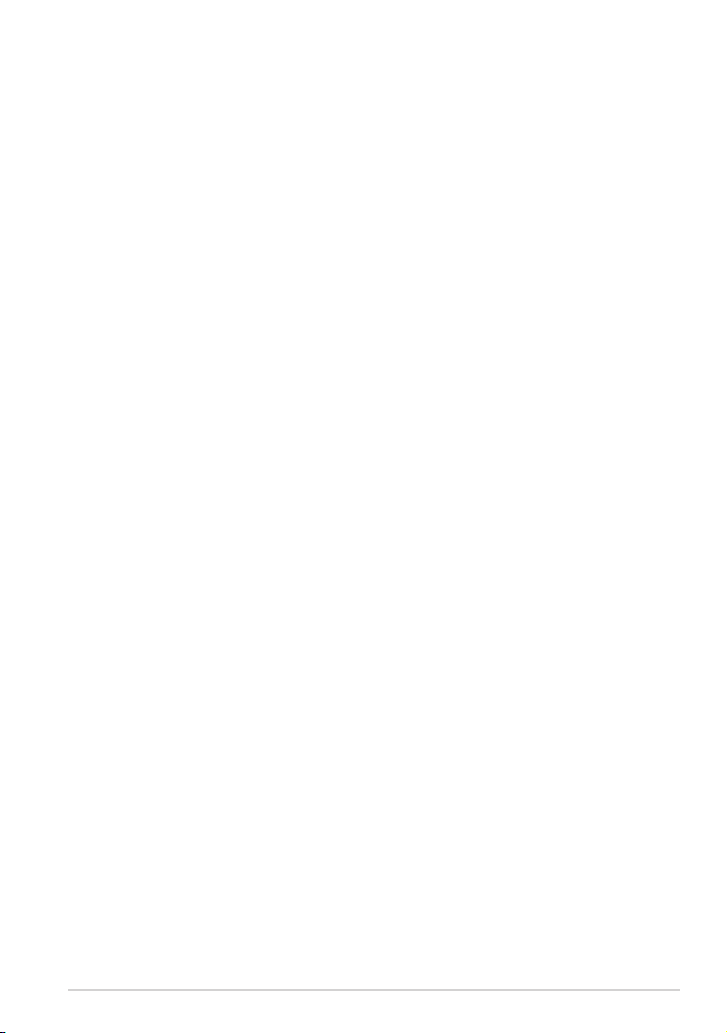
IC-säteilylle altistumisilmoitus
Tämä EUT on väestön kontrolloimattomille radiotaajuuksisille kentille
altistumisen rajoittamista koskevan standardin IC RSS-102 asettamien rajojen
mukainen ja se on testattu mittausmenetelmillä ja toimenpiteillä, jotka on
määritetty IEEE 1528:ssa. Tämä laite tulee asentaa ja sitä tulee käyttää 0 cm:n
etäisyydellä lähettimestä ja kehosta.
Tätä laitetta ja sen antenneja ei tule käyttää samassa tilassa tai samaan aikaan
muiden antennien tai lähettimien kanssa.
Maakoodivalintatoiminto on pois käytöstä Yhdysvalloissa/Kanadan
markkinoiduissa tuotteissa.
ASUS Transformer Pad - käyttöopas
87

CE-merkkivaroitus
CE-merkintä laitteille, joissa ei ole langatonta LAN/
Bluetooth-toimintoa
Tämän laitteen toimitettu versio täyttää EY-direktiivit 2004/108/EY
(sähkömagneettinen yhteensopivuus) ja 2006/95/EY (pienjännitedirektiivi).
CE-merkintä laitteille, joissa on langaton LAN/Bluetooth
Tämä laite täyttää Euroopan parlamentin ja komission direktiivin 1999/5/EY
(9.3.1999) radio- ja telepäätelaitteista ja keskinäisestä yhdenmukaisuudesta.
Virtaturvallisuusvaatimus
Tuotteiden, joiden sähkövirtaluokitus on jopa 6 A ja jotka painavat yli 3 kiloa,
tulee käyttää hyväksyttyjä virtajohtoja, jotka ovat vähintään: H05VV-F, 3G,
0.75mm2 tai H05VV-F, 2G, 0.75mm2.
ASUS-kierrätys/Takaisinottopalvelut
ASUS-kierrätys- ja takaisinotto-ohjelmat perustuvat sitoutumiseemme
korkeimpiin standardeihin ympäristömme suojelemiseksi. Me uskomme
tarjoamiemme ratkaisujen antavan sinulle mahdollisuuden k ierrättää
vastuullisesti tuotteemme, paristot ja muut osat sekä pakkausmateriaalin.
Siirry kohtaan http://csr.asus.com/english/Takeback.htm saadaksesi lisätietoja
kierrätyksestä eri alueilla.
Akun vaihtaminen vääräntyyppiseen aiheuttaa räjähdysvaaran.
Hävitä käytetyt akut ohjeiden mukaisesti.
ÄLÄ heitä akkua talousjätteisiin. Symboli, jossa roskalaatikon päällä on
risti, merkitsee, ettei akkua saa laittaa talousjätteisiin.
ÄLÄ heitä ASUS Transformer Pad tietokonetta kunnalliseen
jätesäiliöön. Tämä tuote on suunniteltu siten, että sen osat voidaan
käyttää uudelleen ja kierrättää. Rastilla ylivedetyn roskasäiliön symboli
ilmoittaa, että tuotetta (sähkö-, elektroninen tuote ja elohopeaa
sisältävä kennoakku) ei saa hävittää kunnallisjätteen mukana. Tarkista
alueesi sähkölaitteita koskevat jätemääräykset.
LÄMPÖTILA: Tätä ASUS Transformer Pad:tä tulisi käyttää vain ympäristössä,
jonka lämpötila on välillä 0°C (32°F) ja 35°C (95°F).
88
ASUS Transformer Pad - käyttöopas

Tuxera-ohjelmisto antaa tuen NTFS-muodolle.
SRS SOUND on SRS Labs, Inc:n tavaramerkki.
SOUND-tekniikka on käytössä SRS Labs, Inc:n
lisenssillä.
AccuWeather.com® toimittaa säätiedot.
Tälle tuotteelle sovitetun iFont-fonttimuodon on
kehittänyt Arphic.
Adobe® Flash® Player -tuki+
+Flash Player 10.2 on nyt ladattavissa
Android Marketista. Tämä on GA (General
Availability) -julkaisu Android 2.2- (Froyo) ja
2.3-laitteille (Gingerbread) sekä ensimmäinen
betajulkaisu Android 3.x (Honeycomb)
-sormitietokoneille, joissa on vähintään Googlen
3.0.1-järjestelmäpäivitys.
Katso lisätietoja osoitteesta
http://blogs.adobe.com/ashplayer/.
ASUS Transformer Pad - käyttöopas
89

Tekijänoikeustiedot
Tämän käyttöoppaan osia tai siinä kuvattuja tuotteita ja ohjelmistoja ei
saa monistaa, siirtää, jäljentää, tallentaa hakujärjestelmään tai kääntää
millekään kielelle missään muodossa tai millään tavalla, lukuun ottamatta
dokumentaatiota, jonka ostaja on säilyttänyt varmistustarkoituksessa, ilman
ASUSTeK COMPUTER INC:n (“ASUS”) erikseen myöntämää, kirjallista lupaa.
ASUS ja ASUS Transformer Pad -logo ovat ASUSTek Computer Inc.:n
tavaramerkkejä.
Tämän asiakirjan tiedot voivat muuttua ilman ilmoitusta.
Copyright © 2012 ASUSTeK COMPUTER INC. Kaikki oikeudet pidätetään.
Vastuurajoitus
Joissain tapauksissa voit olla oikeutettu saamaan korvauksia ASUSilta
ASUSin tai muun vastuullisen osapuolen virheen vuoksi. Sellaisessa
tapauksessa, syistä riippumatta, jossa olet oikeutettu hakemaan
vahingonkorvauksia ASUSilta, ASUS on vastuussa ainoastaan ruumiillisista
vahingoista (mukaan lukien kuolema) sekä kiinteälle omaisuudelle ja
henkilökohtaiselle reaaliomaisuudelle aiheutuneista vahingoista tai mistä
tahansa muista todellisista ja suorista vahingoista, jotka ovat aiheutuneet
tässä takuuasiakirjassa mainittujen juridisten velvollisuuksien laiminlyönnistä
tai puutteellisuudesta, mukaan lukien kunkin tuotteen luettelonmukainen
sopimushinta.
ASUS on vastuussa tai hyvittää ainoastaan menetykset, vahingot tai
korvausvaatimukset, jotka johtuvat tässä takuuasiakirjassa mainituista
rikkomuksista tai oikeudenloukkauksista.
Rajoitus koskee myös ASUSin hankkijoita ja jälleenmyyjää. Se on ASUSin, sen
hankkijoiden ja jälleenmyyjäsi yhteinen enimmäisvastuu.
ASUS EI OLE MISSÄÄN TAPAUKSESSA VASTUUSSA SEURAAVISTA: (1)
KOLMANNEN OSAPUOLEN KORVAUSVAATIMUKSET SINULLE AIHEUTUNEISTA
VAHINGOISTA; (2) TALLENTEIDESI TAI DATASI KATOAMINEN TAI
VAHINGOITTUMINEN; TAI (3) ERITYISET, SATUNNAISET TAI EPÄSUORAT
VAHINGOT TAI TALOUDELLISET VÄLILLISET VAHINGOT (MUKAAN LUKIEN
MENETETYT LIIKEVOITOT TAI SÄÄSTÖT), VAIKKA ASUS, SEN HANKKIJAT TAI
JÄLLEENMYYJÄT OLISIVAT MAHDOLLISUUDESTA TIETOISIA.
Valmistaja ASUSTek COMPUTER INC.
Osoite, paikkakunta No. 150, LI-TE RD., PEITOU, TAIPEI 112, TAIWAN R.O.C
Maa TAIWAN
Valtuutettu edustaja
Euroopassa
Osoite, paikkakunta HARKORT STR. 21-23, 40880 RATINGEN
Maa GERMANY
90
ASUS COMPUTER GmbH
ASUS Transformer Pad - käyttöopas
